LINEでメッセージが投稿されたら、メッセージ内容をもとにOneDriveにフォルダを作成する
試してみる
■概要
LINE公式アカウントで受け取ったメッセージをもとに、手作業でOneDriveにフォルダを作成する業務は、件数が増えるほど手間がかかり、フォルダ名の付け間違いといったミスも起こりがちではないでしょうか。
特に、顧客対応や案件管理でOneDriveとLINEを連携させたい場合、この手作業が業務のボトルネックになることもあります。
このワークフローを活用すれば、LINE公式アカウントで特定のメッセージを受信するだけで、内容に応じたフォルダがOneDriveに自動で作成されるため、こうした課題をスムーズに解消できます。
■このテンプレートをおすすめする方
・LINE公式アカウントでの顧客対応と、OneDriveでの情報管理を手作業で行っている方
・LINEとOneDrive間の情報連携を自動化し、手作業によるミスや手間をなくしたい方
・顧客や案件ごとの情報管理を効率化し、対応の迅速化や整理されたデータ管理を実現したい方
■注意事項
・LINE公式アカウントとOneDriveのそれぞれとYoomを連携してください。
・Microsoft365(旧Office365)には、家庭向けプランと一般法人向けプラン(Microsoft365 Business)があり、一般法人向けプランに加入していない場合には認証に失敗する可能性があります。
・分岐はミニプラン以上のプランでご利用いただける機能(オペレーション)となっております。フリープランの場合は設定しているフローボットのオペレーションはエラーとなりますので、ご注意ください。
・ミニプランなどの有料プランは、2週間の無料トライアルを行うことが可能です。無料トライアル中には制限対象のアプリや機能(オペレーション)を使用することができます。
「LINE公式アカウントで受け取ったファイルやメッセージを、一つひとつ手作業でOneDriveに保存している…」
「重要な情報を手動で管理しているため、保存漏れやミスが発生しないか心配…」
このように、LINE公式アカウントとOneDrive間での手作業による情報連携に、手間や不安を感じていませんか?
顧客との重要なやり取りが増えるほど、業務の大きな負担となってしまいます。
もし、LINE公式アカウントの特定のメッセージや受信したファイルをもとに、OneDriveへ自動でフォルダを作成したりファイルを保存する仕組みがあれば、こうした日々の定型業務から解放されるかもしれません。
これにより入力ミスや保存漏れといったヒューマンエラーを防ぎながら、より重要な顧客対応や戦略的な業務に集中できる時間を作ることができる可能性も高まるでしょう。
今回ご紹介する自動化の設定は、プログラミングの知識がなくてもノーコードで簡単に設定できるため、これまで自動化に踏み出せなかった方でもすぐに実践可能です。
ぜひこの機会に、面倒な手作業をなくし、業務をもっとスマートに進めましょう!
とにかく早く試したい方へ
YoomにはLINE公式アカウントとOneDriveを連携するためのテンプレートが用意されているので、今すぐ試したい方は以下よりバナーをクリックしてスタートしましょう!
LINEでメッセージが投稿されたら、メッセージ内容をもとにOneDriveにフォルダを作成する
試してみる
■概要
LINE公式アカウントで受け取ったメッセージをもとに、手作業でOneDriveにフォルダを作成する業務は、件数が増えるほど手間がかかり、フォルダ名の付け間違いといったミスも起こりがちではないでしょうか。
特に、顧客対応や案件管理でOneDriveとLINEを連携させたい場合、この手作業が業務のボトルネックになることもあります。
このワークフローを活用すれば、LINE公式アカウントで特定のメッセージを受信するだけで、内容に応じたフォルダがOneDriveに自動で作成されるため、こうした課題をスムーズに解消できます。
■このテンプレートをおすすめする方
・LINE公式アカウントでの顧客対応と、OneDriveでの情報管理を手作業で行っている方
・LINEとOneDrive間の情報連携を自動化し、手作業によるミスや手間をなくしたい方
・顧客や案件ごとの情報管理を効率化し、対応の迅速化や整理されたデータ管理を実現したい方
■注意事項
・LINE公式アカウントとOneDriveのそれぞれとYoomを連携してください。
・Microsoft365(旧Office365)には、家庭向けプランと一般法人向けプラン(Microsoft365 Business)があり、一般法人向けプランに加入していない場合には認証に失敗する可能性があります。
・分岐はミニプラン以上のプランでご利用いただける機能(オペレーション)となっております。フリープランの場合は設定しているフローボットのオペレーションはエラーとなりますので、ご注意ください。
・ミニプランなどの有料プランは、2週間の無料トライアルを行うことが可能です。無料トライアル中には制限対象のアプリや機能(オペレーション)を使用することができます。
LINE公式アカウントとOneDriveを連携してできること
LINE公式アカウントとOneDriveのAPIを連携させれば、これまで手作業で行っていた情報やファイルの転記・保存作業を自動化できます。
これにより、作業時間を削減し、情報の保存漏れや入力ミスを防ぐことが可能になります。
ここでは、具体的な自動化の例を複数ご紹介します。アカウント登録(30秒で完了)後すぐにテンプレートを試せるので、気になる内容があれば、ぜひクリックしてみてください!
LINEでメッセージが投稿されたら、メッセージ内容をもとにOneDriveにフォルダを作成する
LINE公式アカウントで特定のキーワードを含むメッセージを受信した際に、そのメッセージ内容から顧客名や案件名といった情報を自動で抽出し、OneDriveに専用のフォルダを自動作成します。
このフローはAIや正規表現によるデータ抽出処理を活用しているため、手動でのフォルダ作成や情報整理の手間を削減し、顧客ごとの情報を体系的に管理できるようになります。
LINEでメッセージが投稿されたら、メッセージ内容をもとにOneDriveにフォルダを作成する
試してみる
■概要
LINE公式アカウントで受け取ったメッセージをもとに、手作業でOneDriveにフォルダを作成する業務は、件数が増えるほど手間がかかり、フォルダ名の付け間違いといったミスも起こりがちではないでしょうか。
特に、顧客対応や案件管理でOneDriveとLINEを連携させたい場合、この手作業が業務のボトルネックになることもあります。
このワークフローを活用すれば、LINE公式アカウントで特定のメッセージを受信するだけで、内容に応じたフォルダがOneDriveに自動で作成されるため、こうした課題をスムーズに解消できます。
■このテンプレートをおすすめする方
・LINE公式アカウントでの顧客対応と、OneDriveでの情報管理を手作業で行っている方
・LINEとOneDrive間の情報連携を自動化し、手作業によるミスや手間をなくしたい方
・顧客や案件ごとの情報管理を効率化し、対応の迅速化や整理されたデータ管理を実現したい方
■注意事項
・LINE公式アカウントとOneDriveのそれぞれとYoomを連携してください。
・Microsoft365(旧Office365)には、家庭向けプランと一般法人向けプラン(Microsoft365 Business)があり、一般法人向けプランに加入していない場合には認証に失敗する可能性があります。
・分岐はミニプラン以上のプランでご利用いただける機能(オペレーション)となっております。フリープランの場合は設定しているフローボットのオペレーションはエラーとなりますので、ご注意ください。
・ミニプランなどの有料プランは、2週間の無料トライアルを行うことが可能です。無料トライアル中には制限対象のアプリや機能(オペレーション)を使用することができます。
LINE公式アカウントでファイルを受け取ったらOneDriveにアップロードする
LINE公式アカウントを通じて顧客から送られてきた見積書や申込書などのファイルを、指定したOneDriveのフォルダへ自動でアップロードします。
特定の条件を設定する分岐処理も可能なため、ファイルの種類や送信者に応じて保存先フォルダを振り分けることもでき、手作業によるファイルのダウンロードや移動の手間をなくし、重要な書類の紛失リスクを防ぎます。
LINE公式アカウントでファイルを受け取ったらOneDriveにアップロードする
試してみる
■概要
LINE公式アカウントでお客様や取引先からファイルを受け取るたびに、手動でダウンロードしてOneDriveにアップロードする作業は手間ではないでしょうか。
この繰り返し作業は、ファイルの保存漏れや、どのファイルが最新か分からなくなるといった管理上の課題にも繋がりがちです。
このワークフローを活用すれば、LINE公式アカウントでのファイル受信をきっかけに、指定のOneDriveフォルダへ自動でアップロードします。
面倒なファイル管理業務から解放され、より円滑な情報共有を実現します。
■このテンプレートをおすすめする方
・LINE公式アカウントで受け取ったファイルを、手作業でOneDriveに保存している方
・顧客や取引先とのファイル共有を、より迅速かつ正確に行いたいと考えている方
・手動でのファイル転送による、保存漏れなどのヒューマンエラーを防ぎたい方
■注意事項
・LINE公式アカウント、OneDriveのそれぞれとYoomを連携してください。
・Microsoft365(旧Office365)には、家庭向けプランと一般法人向けプラン(Microsoft365 Business)があり、一般法人向けプランに加入していない場合には認証に失敗する可能性があります。
・分岐はミニプラン以上のプランでご利用いただける機能(オペレーション)となっております。フリープランの場合は設定しているフローボットのオペレーションはエラーとなりますので、ご注意ください。
・ミニプランなどの有料プランは、2週間の無料トライアルを行うことが可能です。無料トライアル中には制限対象のアプリや機能(オペレーション)を使用することができます。
LINE公式アカウントとOneDriveの連携フローを作ってみよう
それでは、さっそく実際にLINE公式アカウントとOneDriveを連携したフローを作成してみましょう!
今回はYoomを使用して、ノーコードでLINE公式アカウントとOneDriveの連携を進めていきますので、もしまだYoomのアカウントをお持ちでない場合は、こちらの登録フォームからアカウントを発行しておきましょう。
※今回連携するアプリの公式サイト:[LINE公式アカウント]/[OneDrive]
[Yoomとは]
フローの作成方法
今回は「LINEでメッセージが投稿されたら、メッセージ内容をもとにOneDriveにフォルダを作成する」フローを作成していきます!
作成の流れは大きく分けて以下です。
- LINE公式アカウントとOneDriveをマイアプリ連携
- 該当のテンプレートをコピー
- LINE公式アカウントのトリガー設定およびOneDriveのアクション設定
- トリガーをONにし、フローが起動するかを確認
LINEでメッセージが投稿されたら、メッセージ内容をもとにOneDriveにフォルダを作成する
試してみる
■概要
LINE公式アカウントで受け取ったメッセージをもとに、手作業でOneDriveにフォルダを作成する業務は、件数が増えるほど手間がかかり、フォルダ名の付け間違いといったミスも起こりがちではないでしょうか。
特に、顧客対応や案件管理でOneDriveとLINEを連携させたい場合、この手作業が業務のボトルネックになることもあります。
このワークフローを活用すれば、LINE公式アカウントで特定のメッセージを受信するだけで、内容に応じたフォルダがOneDriveに自動で作成されるため、こうした課題をスムーズに解消できます。
■このテンプレートをおすすめする方
・LINE公式アカウントでの顧客対応と、OneDriveでの情報管理を手作業で行っている方
・LINEとOneDrive間の情報連携を自動化し、手作業によるミスや手間をなくしたい方
・顧客や案件ごとの情報管理を効率化し、対応の迅速化や整理されたデータ管理を実現したい方
■注意事項
・LINE公式アカウントとOneDriveのそれぞれとYoomを連携してください。
・Microsoft365(旧Office365)には、家庭向けプランと一般法人向けプラン(Microsoft365 Business)があり、一般法人向けプランに加入していない場合には認証に失敗する可能性があります。
・分岐はミニプラン以上のプランでご利用いただける機能(オペレーション)となっております。フリープランの場合は設定しているフローボットのオペレーションはエラーとなりますので、ご注意ください。
・ミニプランなどの有料プランは、2週間の無料トライアルを行うことが可能です。無料トライアル中には制限対象のアプリや機能(オペレーション)を使用することができます。
ステップ1:LINE公式アカウントとOneDriveをマイアプリ連携
ここでは、Yoomとそれぞれのアプリを連携して、操作が行えるようにしていきます。
まずは基本的な設定方法を解説しているナビをご覧ください!
それではここから今回のフローで使用するアプリのマイアプリ登録方法を解説します。
LINE公式アカウントとYoomのマイアプリ登録
マイアプリから「新規接続」を押した後、LINE公式アカウントを検索し、クリックしてください。

アカウント名とアクセストークンを入力したら、「追加」をクリックしLINE公式アカウントのアプリ連携は完了です!
詳しい設定方法はこちらの記事をご確認ください。
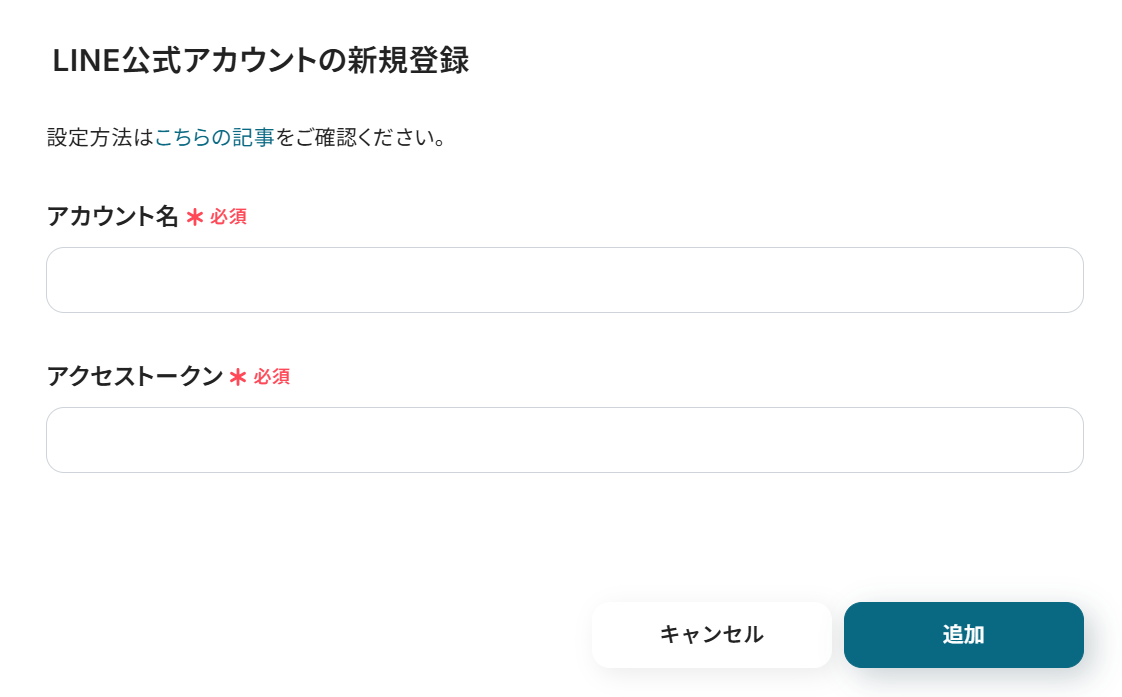
OneDriveとYoomのマイアプリ登録
OneDriveの登録方法はナビを用意しています。以下の手順をご参照ください。
※「Microsoft 365(旧Office 365)」には個人向けと法人向けプラン(Microsoft 365 Business)があります。
法人向けプランを契約していない場合、Yoomからの認証がうまくいかない可能性があるのでご注意ください。
ステップ2:テンプレートをコピーする
続いてYoomのテンプレートをコピーします。以下バナーの「試してみる」をクリックします。
LINEでメッセージが投稿されたら、メッセージ内容をもとにOneDriveにフォルダを作成する
試してみる
■概要
LINE公式アカウントで受け取ったメッセージをもとに、手作業でOneDriveにフォルダを作成する業務は、件数が増えるほど手間がかかり、フォルダ名の付け間違いといったミスも起こりがちではないでしょうか。
特に、顧客対応や案件管理でOneDriveとLINEを連携させたい場合、この手作業が業務のボトルネックになることもあります。
このワークフローを活用すれば、LINE公式アカウントで特定のメッセージを受信するだけで、内容に応じたフォルダがOneDriveに自動で作成されるため、こうした課題をスムーズに解消できます。
■このテンプレートをおすすめする方
・LINE公式アカウントでの顧客対応と、OneDriveでの情報管理を手作業で行っている方
・LINEとOneDrive間の情報連携を自動化し、手作業によるミスや手間をなくしたい方
・顧客や案件ごとの情報管理を効率化し、対応の迅速化や整理されたデータ管理を実現したい方
■注意事項
・LINE公式アカウントとOneDriveのそれぞれとYoomを連携してください。
・Microsoft365(旧Office365)には、家庭向けプランと一般法人向けプラン(Microsoft365 Business)があり、一般法人向けプランに加入していない場合には認証に失敗する可能性があります。
・分岐はミニプラン以上のプランでご利用いただける機能(オペレーション)となっております。フリープランの場合は設定しているフローボットのオペレーションはエラーとなりますので、ご注意ください。
・ミニプランなどの有料プランは、2週間の無料トライアルを行うことが可能です。無料トライアル中には制限対象のアプリや機能(オペレーション)を使用することができます。
以下のポップアップが表示されたらOKをクリックし設定をはじめましょう!
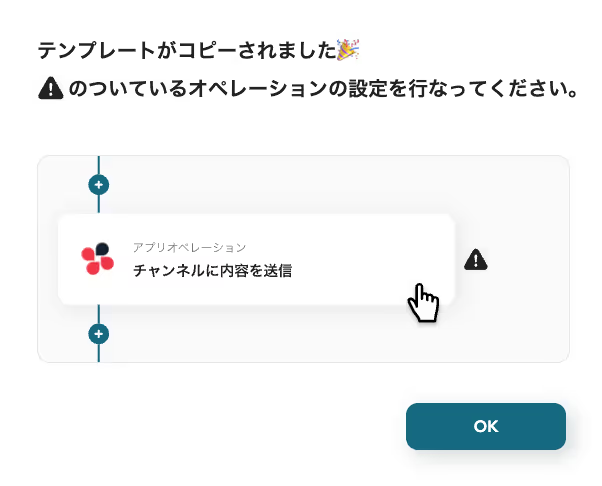
コピーしたテンプレートはマイプロジェクトに追加されます。
マイプロジェクトは左のメニューバーから確認できます。
ステップ3:LINE公式アカウントのトリガー設定
はじめに1つ目の工程をクリックします。
ここではLINE公式アカウントでユーザーからメッセージを受け取ったらフローボットが起動する設定を行います。
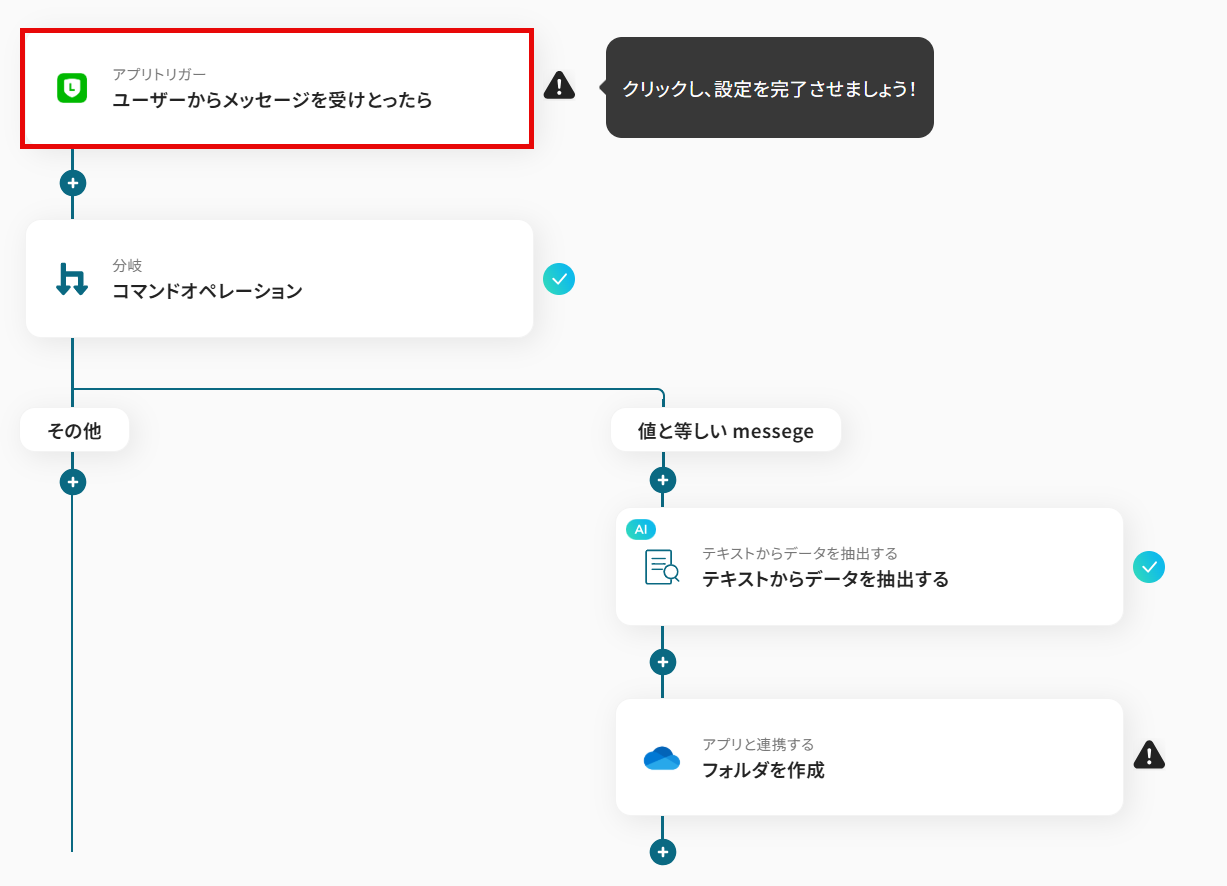
この画面では、以下の項目がすでに設定されているため「次へ」をクリックして進みましょう。
- タイトル:任意で変更可能です。
- アプリ:LINE公式アカウント
- LINE公式アカウントと連携するアカウント情報:マイアプリ連携したアカウントが記載されています。
- トリガーアクション:LINE公式アカウントでユーザーからメッセージを受け取ったら起動します。
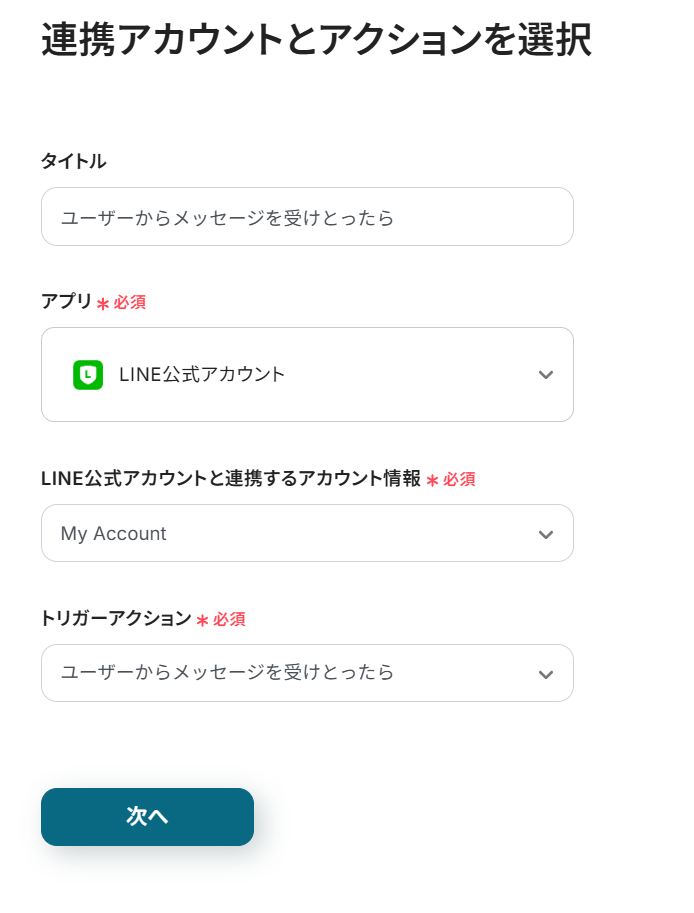
Webhookイベント受信設定を行います。この設定を行うことでリアルタイムでメッセージを受け取ることが可能です。
画面の手順に従って設定してみましょう!
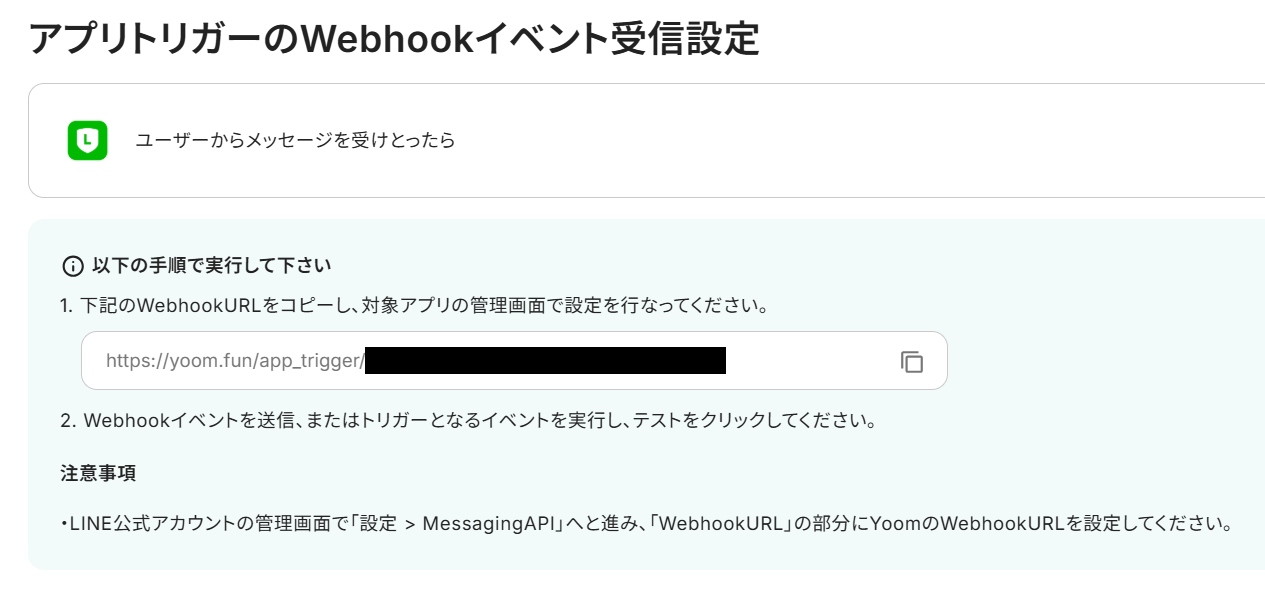
LINE公式アカウントのWebhook設定の画面で、WebhookURLを貼り付けたら「Webhookの利用」をオンにするのを忘れないようにしましょうね!
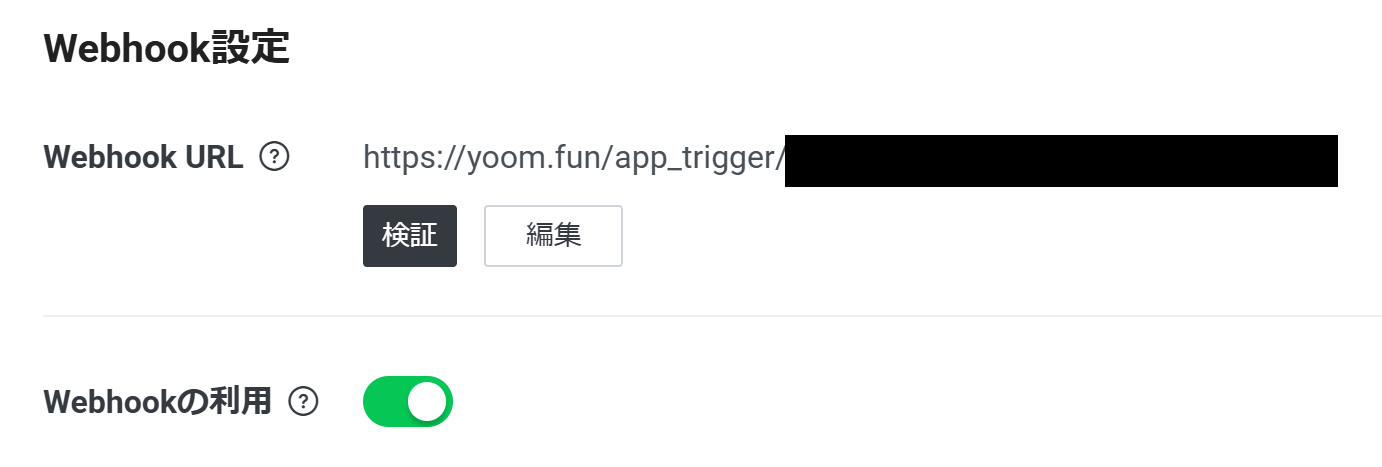
ここまで設定ができたら連携テストを行うため、LINE公式アカウントに以下のようなテストメッセージを送信します。
その後Yoomの画面に戻り、テストボタンをクリックしましょう。

テストに成功すると以下のように表示され、取得した値が出力されます。
取得した値についてはヘルプページのテストの重要性:「取得した値」のテスト値についてもご参照ください。
確認し「保存する」をクリックしましょう。
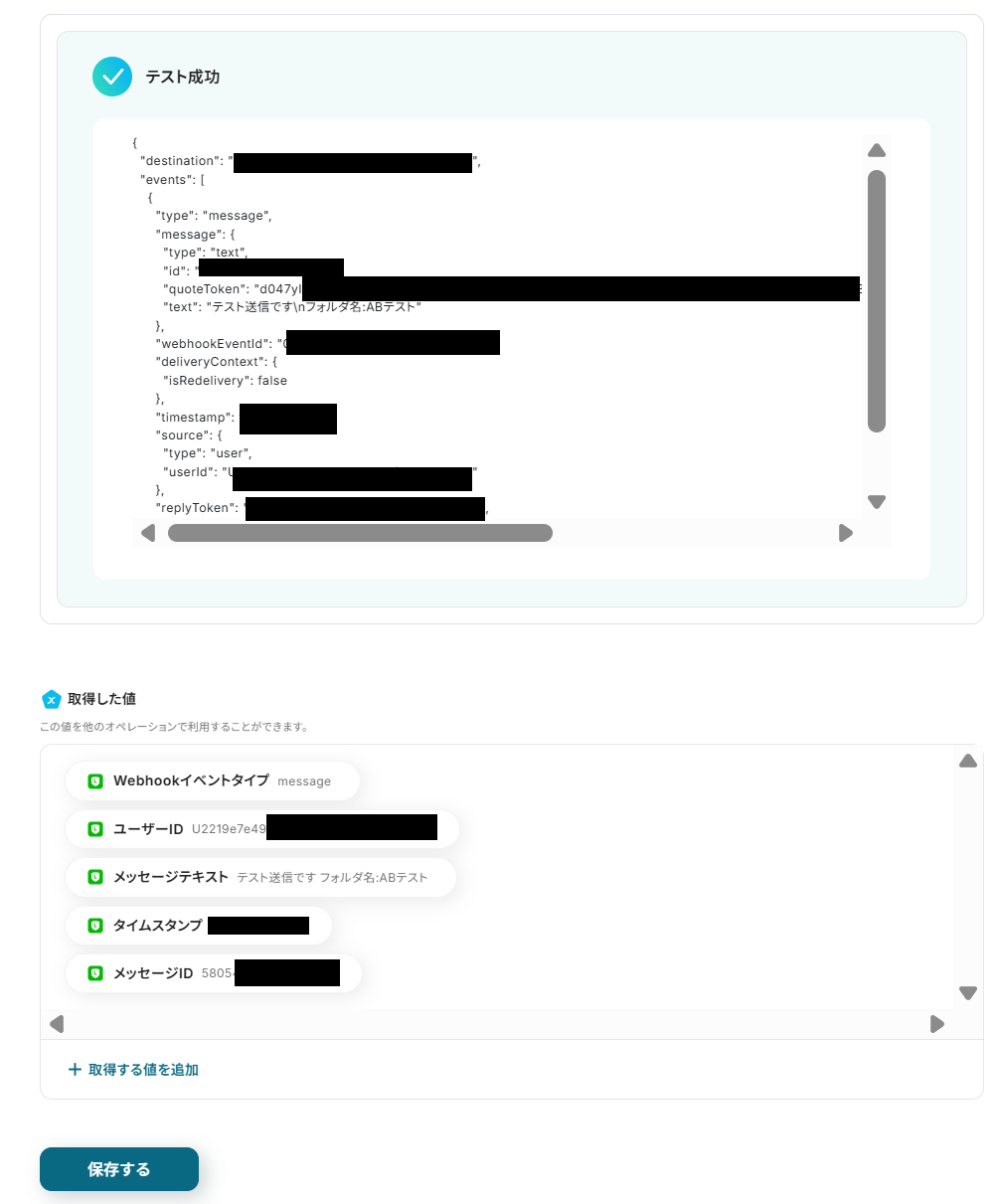
ステップ4:コマンドオペレーション
次に2つ目の工程をクリックします。
こちらでは、一定の条件の場合にアクションを実行させるための「分岐する」設定を行います。
※「分岐する」オペレーションは、ミニプラン以上でご利用いただけます。フリープランで利用するとエラーになってしまうのでご注意ください。
※ミニプランなどの有料プランは2週間の無料トライアルが可能です。無料トライアル中なら、普段制限されているアプリや機能も自由にお試しいただけますので、ぜひ活用してみてください。
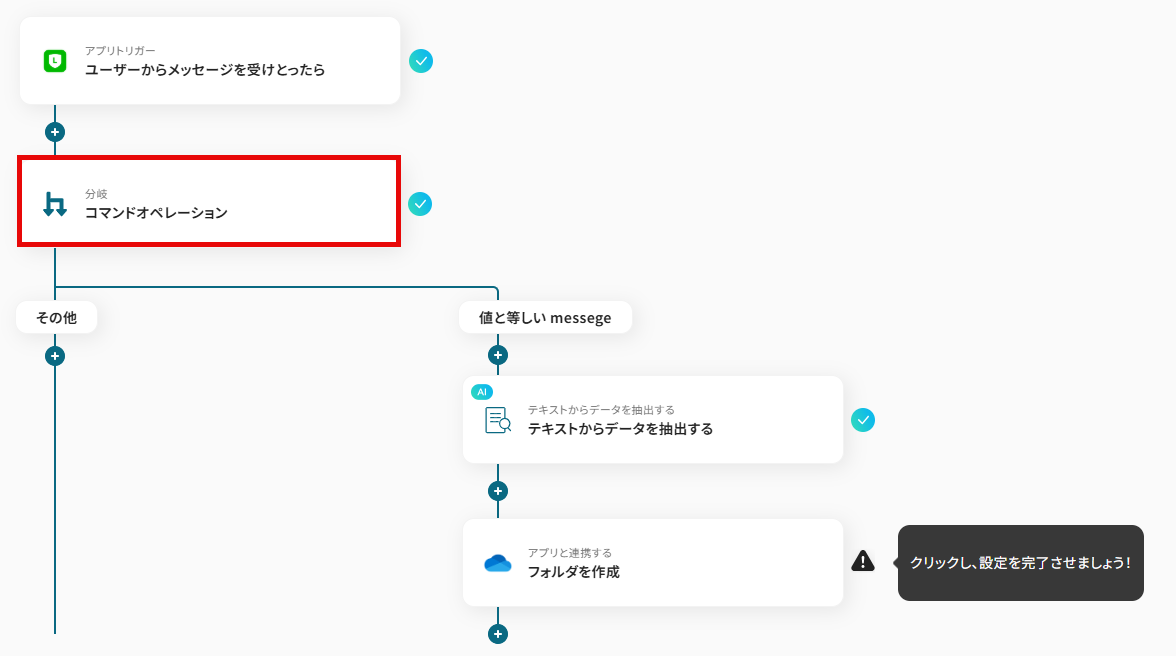
以下のように、今回の分岐条件は「Webhookイベントタイプ」の値が「message」と等しい場合にアクションが進むように設定されています。
内容を確認し、「保存する」をクリックしましょう。
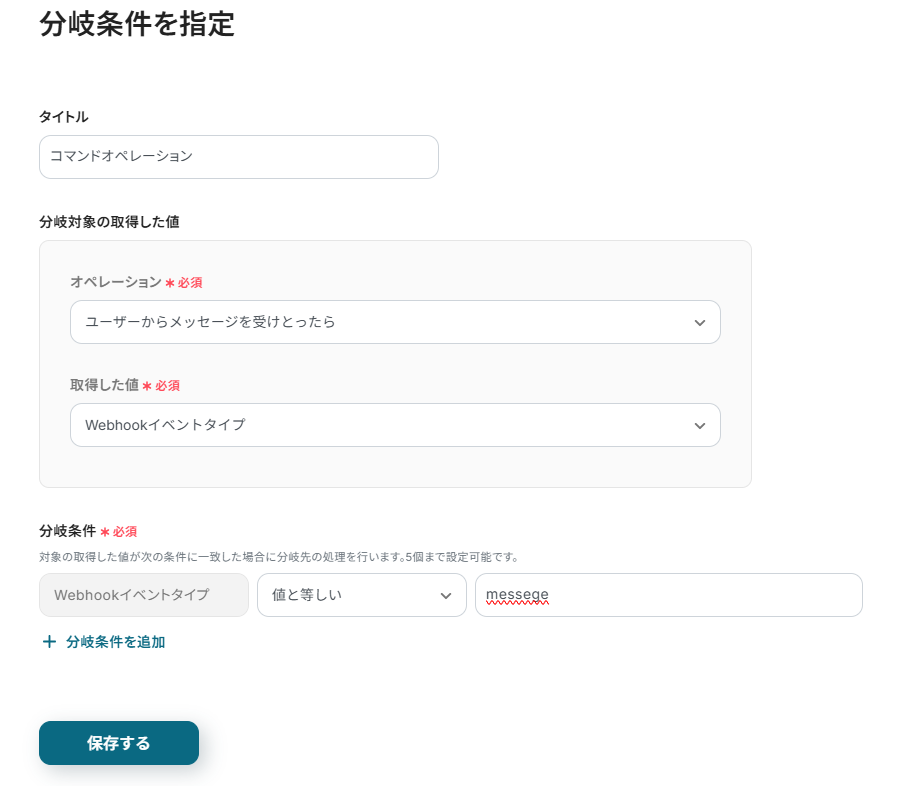
ステップ5:テキストからデータを抽出する
次に3つ目の工程をクリックします。
前項で取得した値のテキストから、OneDriveのフォルダ作成時に必要になるデータを抽出する設定をしましょう!

- タイトル::任意で変更可能です。
- 変換タイプ:使用するAIとデータの文字数によって消費するタスクが異なります。
適切なタイプを選び、「次へ」をクリックしましょう。
詳しくはこちらのヘルプページもご参照ください。

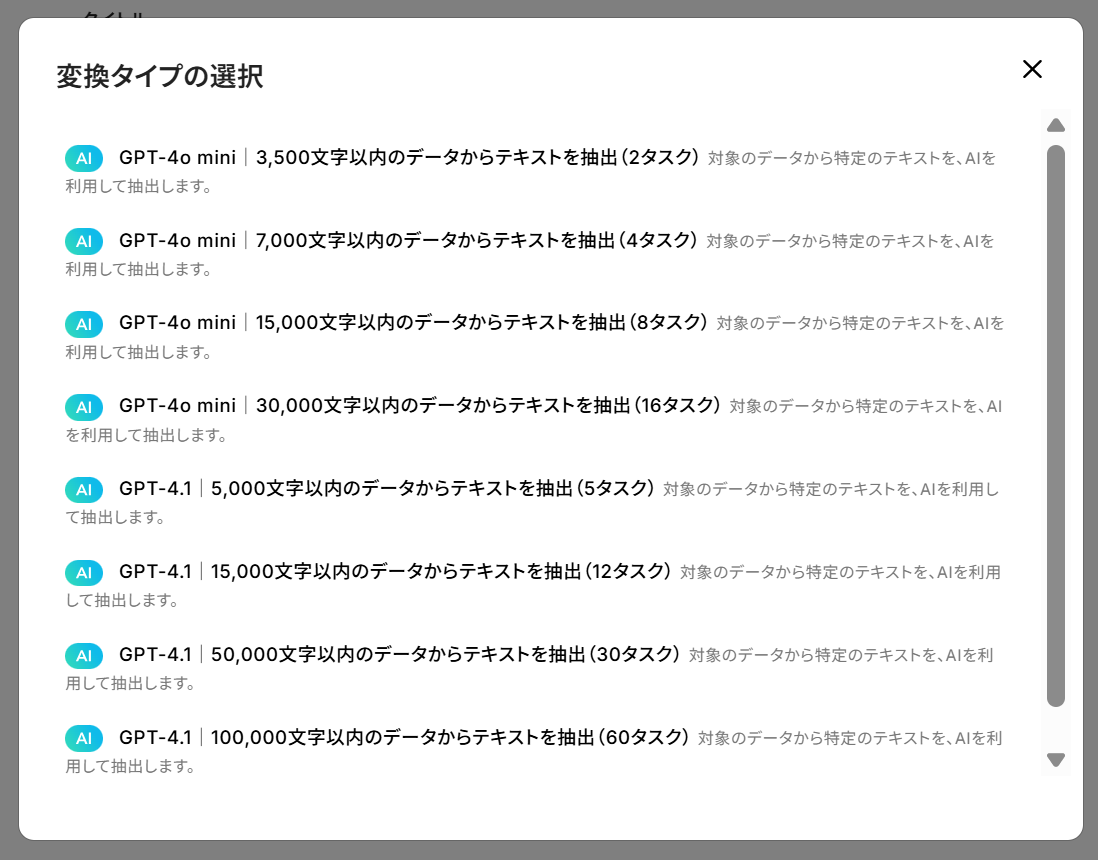
対象のテキストを前項で取得した値から選択します。
今回は「メッセージテキスト」を選択しました。
取得した値を使用することで、値が固定化されず、フローボットが起動するたびに新しい情報が反映されます。
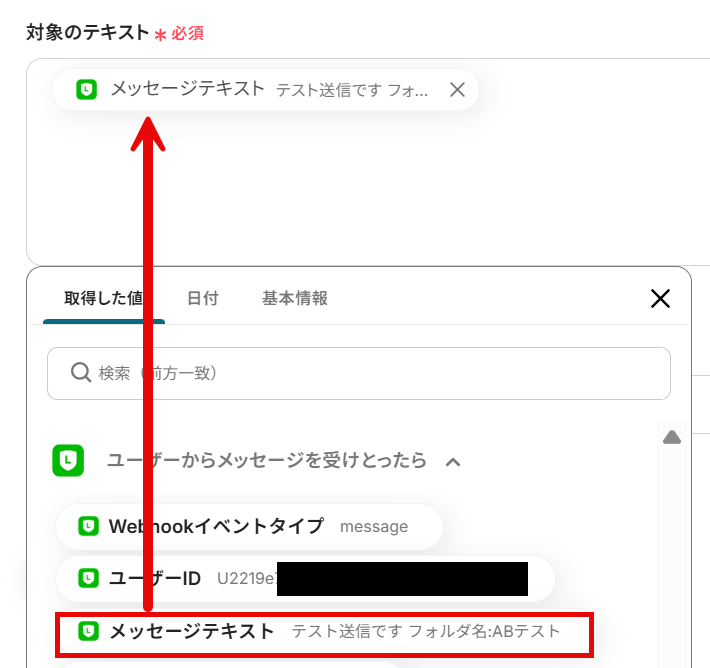
注釈に従って抽出したい項目を入力します。
今回は「フォルダ名」にしていますが自由に設定可能です。

テストに成功すると以下のように表示され、「ABテスト」というテキストが抽出されましたね!
確認し「保存する」をクリックしましょう。
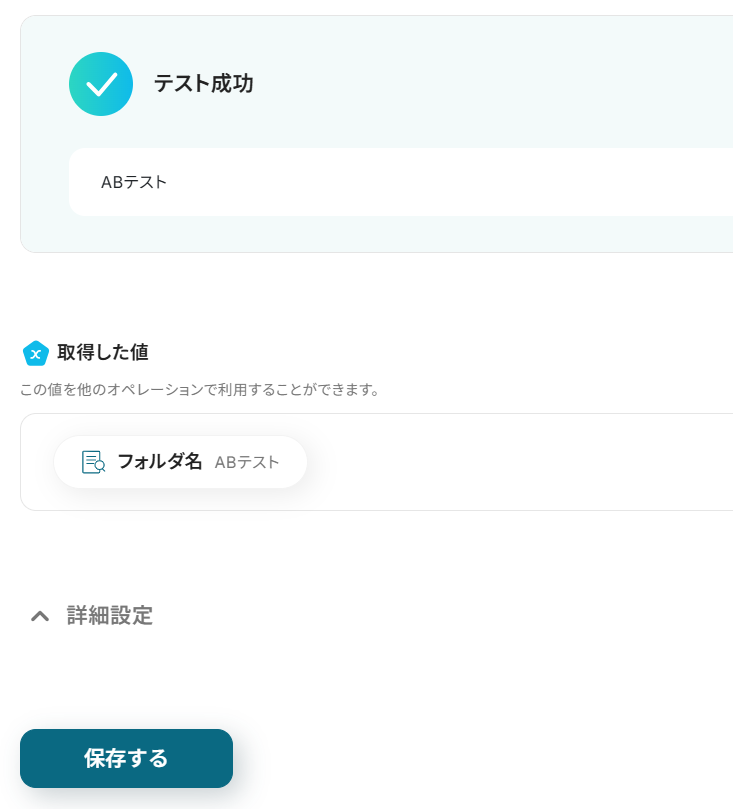
ステップ6:フォルダを作成する
次に4つ目の工程をクリックします。
前項で取得した値からOneDriveにフォルダを作成する設定を行います。
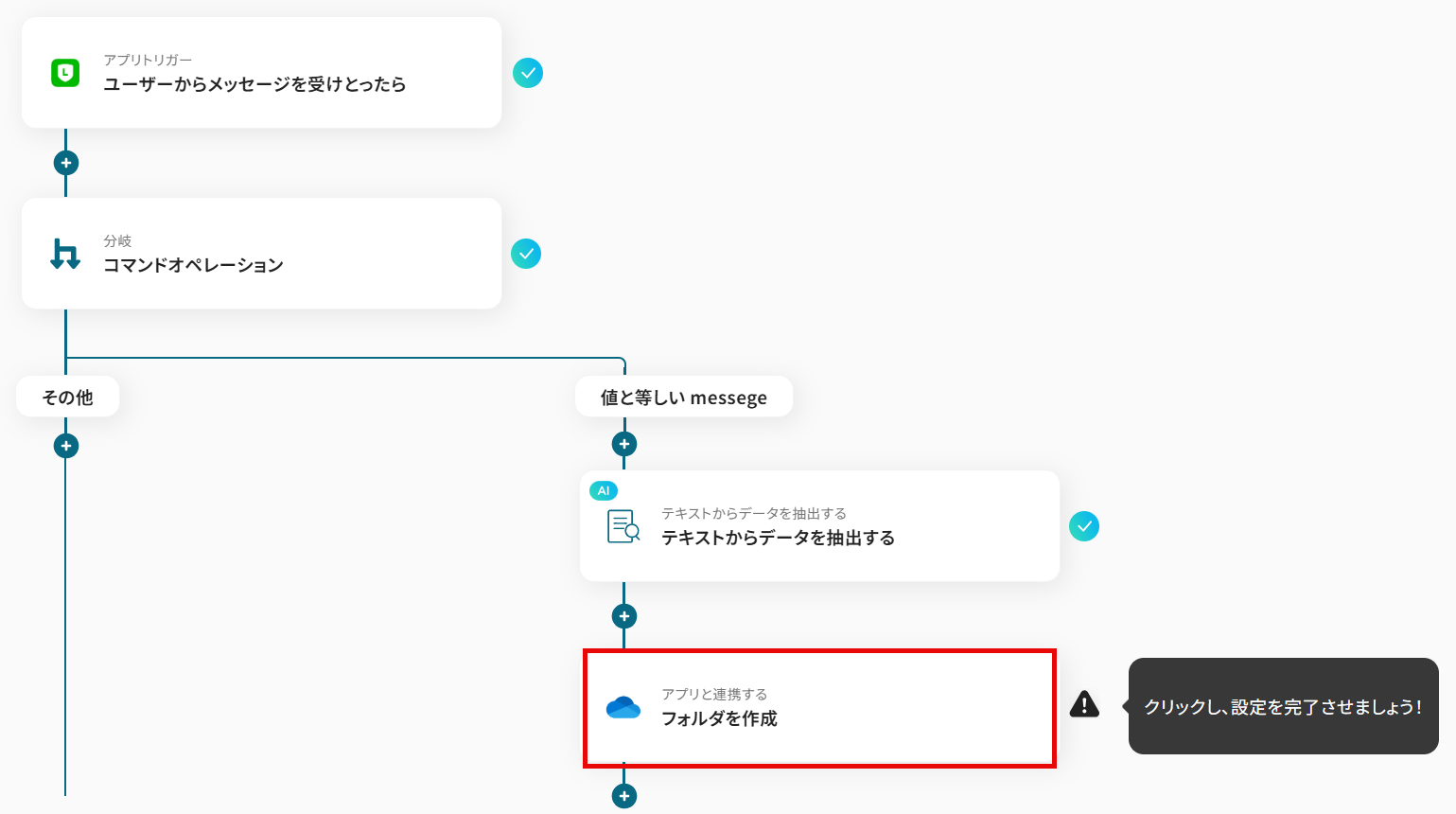
先ほどと同様に、必要な項目はすでに設定されているため、内容を確認してそのまま「次へ」をクリックしましょう。
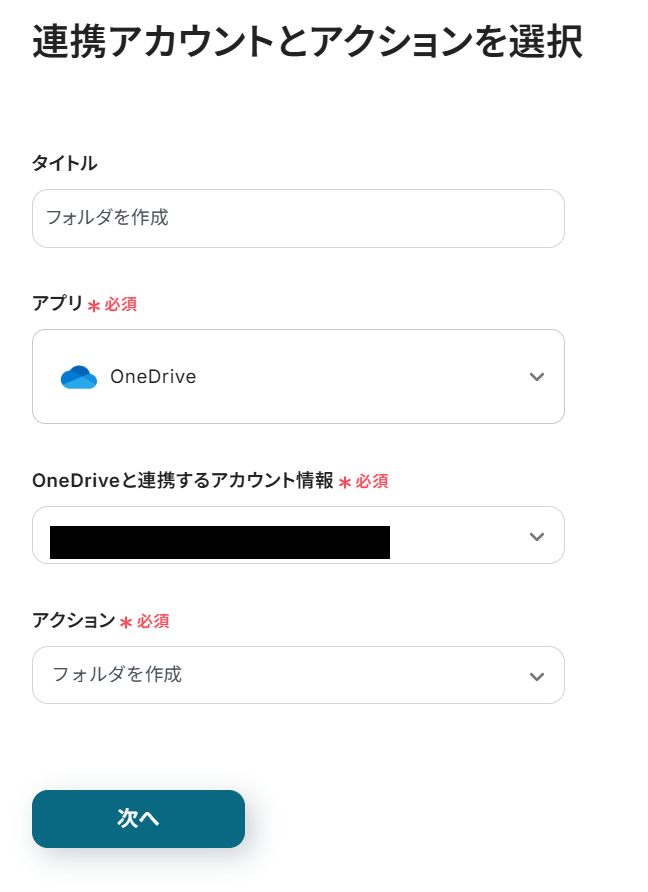
ドライブIDを候補から選択します。

同様に親フォルダのアイテムIDも候補から選択します。
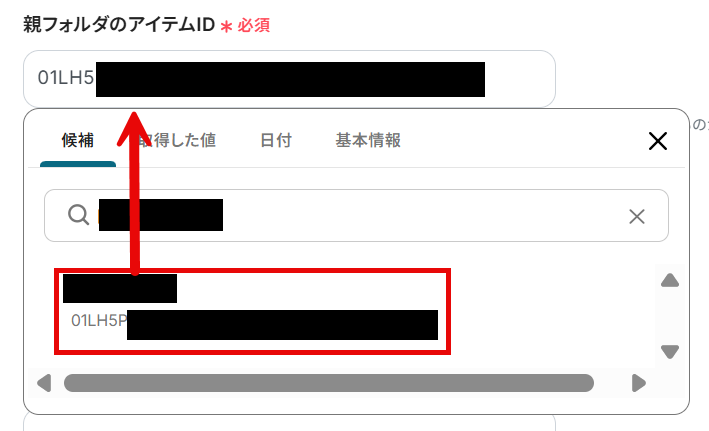
注釈に従って親フォルダ名も入力します。

フォルダ名は前項で取得した値から、「フォルダ名」を選択しましょう。
取得した値を使用することで、フォルダ名が固定化されず、フローボットが起動するたびに新しい情報が反映されます。
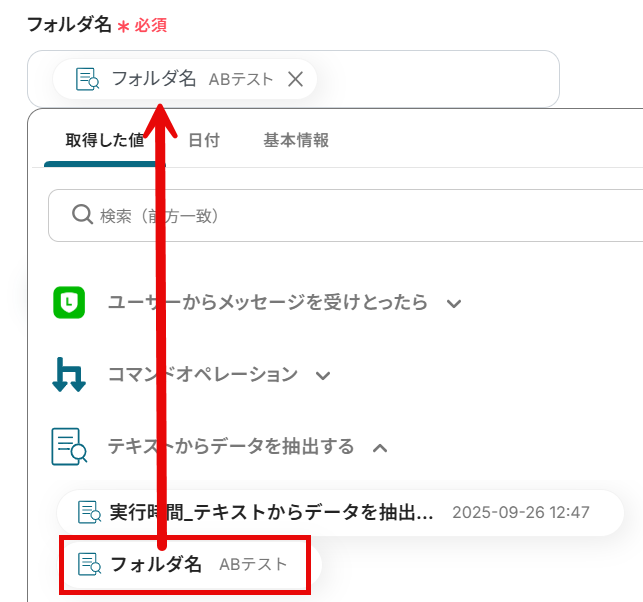
全て入力したら「テスト」をクリックします。
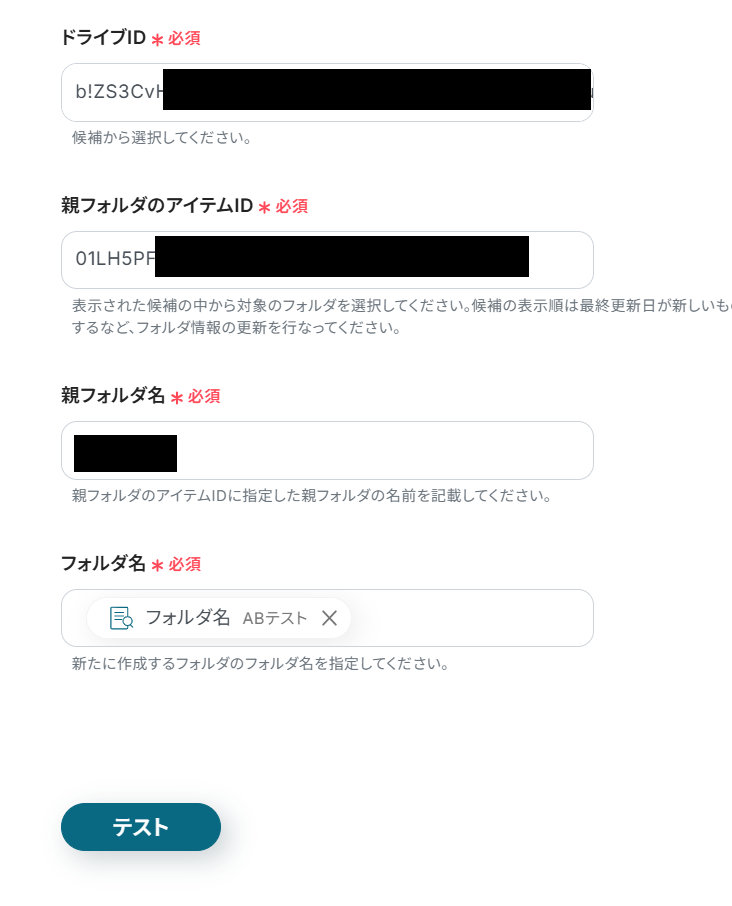
テストに成功すると以下のように表示され、OneDriveにもフォルダが作成されていますね!
確認し「保存する」をクリックします。
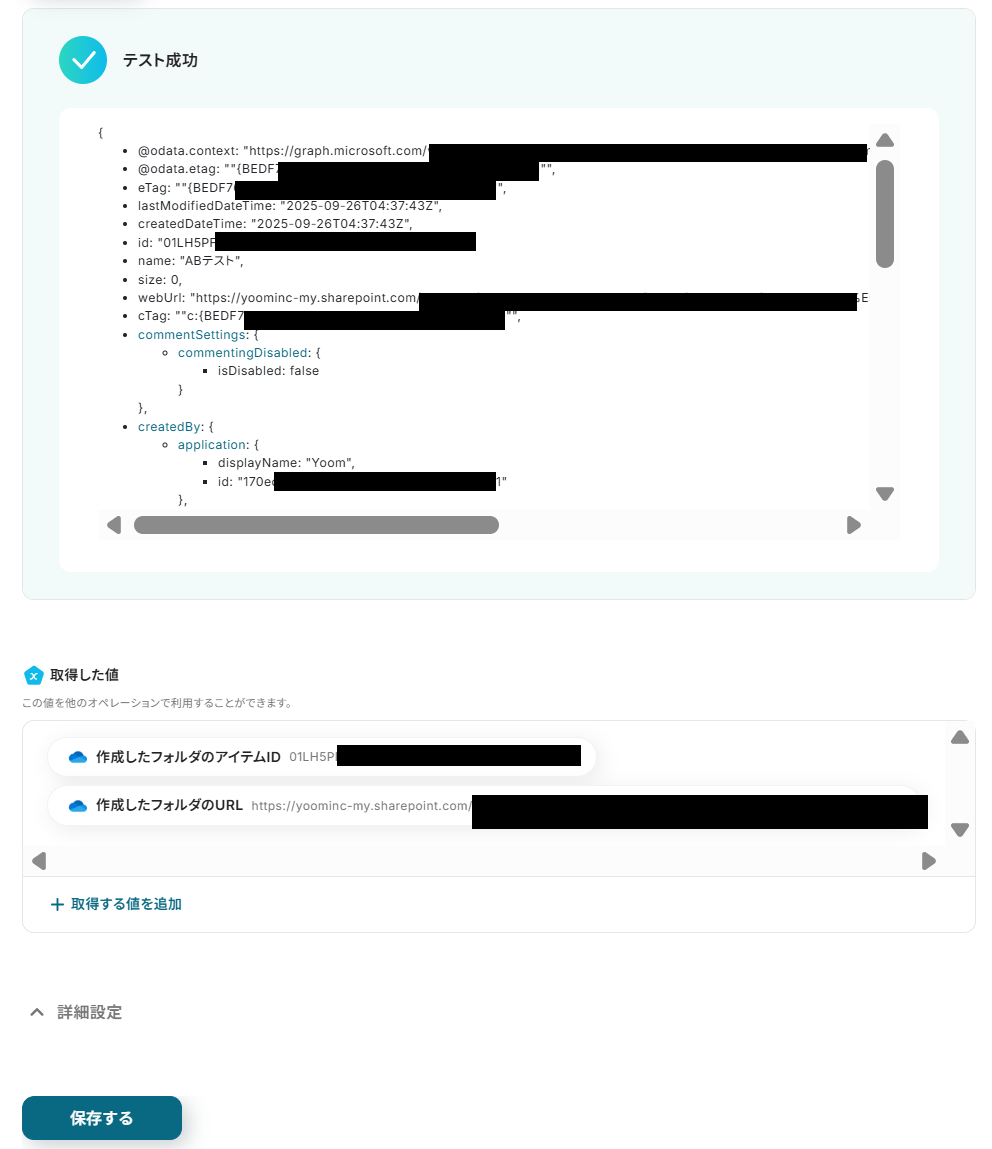
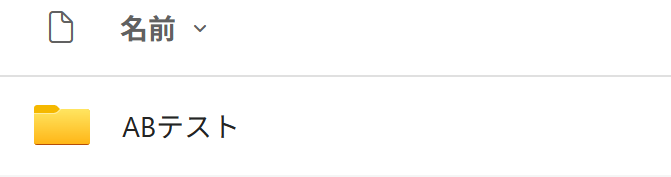
ステップ7(最終):アプリトリガーをONにする
すべての設定が完了すると、以下のコンプリート画面が表示されます。
トリガーをONにして、フローボットを起動しましょう。
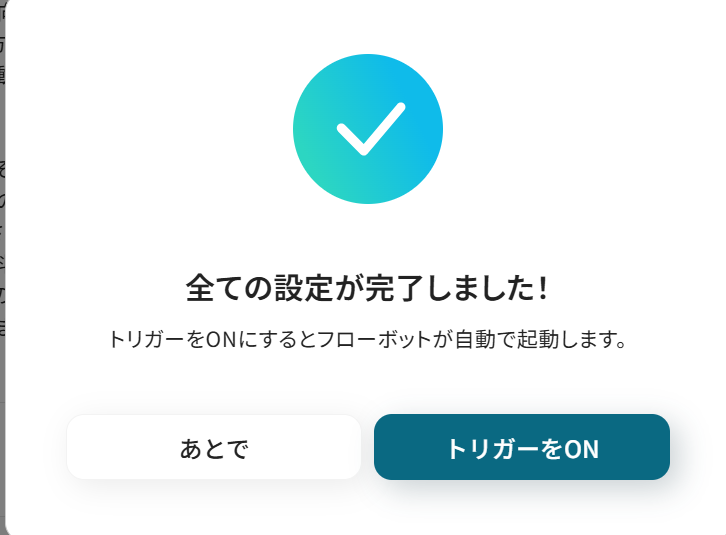
これですべての設定が完了しました!
LINEでメッセージが投稿されたら、メッセージ内容をもとにOneDriveにフォルダを作成する方法は以上です。
OneDriveのデータをLINE公式アカウントに連携したい場合
今回はLINE公式アカウントからOneDriveへデータを連携する方法をご紹介しましたが、逆にOneDriveからLINE公式アカウントへのデータ連携を実施したい場合は、下記のテンプレートも併せてご利用ください。
OneDriveでファイルがアップロードされたら、LINEに通知する
OneDriveの特定のフォルダに新しいファイルがアップロードされたことをトリガーとして、その旨をLINEに自動で通知します。
この連携により、チーム内でのファイル共有が素早く行われ、確認漏れを防ぎ、業務のスピードを向上が期待できるでしょう。わざわざチャットで「ファイルをアップしました」と連絡する手間も削減可能です。
OneDriveでファイルがアップロードされたら、LINEに通知する
試してみる
■概要
OneDriveにアップロードされたファイルを都度確認し、関係者に連絡するのは手間がかかる作業ではないでしょうか。
特に外出先などですぐに確認できない場合、重要なファイルの共有が遅れてしまうこともあります。
このワークフローを活用すれば、OneDriveの特定フォルダにファイルがアップロードされた際に、自動でLINE公式アカウントへ通知を送ることが可能であり、リアルタイムでの情報共有を実現し、手作業による連絡の手間を削減できます。
■このテンプレートをおすすめする方
・OneDriveとLINE公式アカウントを連携させ、情報共有の迅速化を図りたいと考えている方
・外出先からでもファイル更新を即座に把握し、業務のスピードを向上させたい方
・手作業による通知連絡を自動化し、ヒューマンエラーの防止と業務効率化を目指す方
■注意事項
・OneDrive、LINE公式アカウントのそれぞれとYoomを連携してください。
・トリガーは5分、10分、15分、30分、60分の間隔で起動間隔を選択できます。
・プランによって最短の起動間隔が異なりますので、ご注意ください。
・Microsoft365(旧Office365)には、家庭向けプランと一般法人向けプラン(Microsoft365 Business)があり、一般法人向けプランに加入していない場合には認証に失敗する可能性があります。
・分岐はミニプラン以上のプランでご利用いただける機能(オペレーション)となっております。フリープランの場合は設定しているフローボットのオペレーションはエラーとなりますので、ご注意ください。
・ミニプランなどの有料プランは、2週間の無料トライアルを行うことが可能です。無料トライアル中には制限対象のアプリや機能(オペレーション)を使用することができます。
・LINE公式アカウント内の友だちのユーザーIDを取得する方法については下記を参考にしてください。
https://intercom.help/yoom/ja/articles/11710884
OneDriveでアップロードされたファイルをOCRし、LINEに通知する
OneDriveに請求書や領収書などの画像ファイルがアップロードされた際に、OCR機能でファイル内のテキスト情報を自動で読み取り、その内容をLINEに通知します。
このフローはAIや正規表現によるデータ抽出処理を含むため、手作業でのデータ入力や内容確認の手間を削減し、経費精算や請求処理といったバックオフィス業務の効率化を実現します。
OneDriveでアップロードされたファイルをOCRし、LINEに通知する
試してみる
■概要
OneDriveにアップロードされた請求書や申込書の内容を確認し、手作業でLINEに通知する業務に手間を感じていませんか?
ファイルを開いて内容を転記する作業は時間がかかるだけでなく、ミスが発生する可能性もあります。
このワークフローを活用すれば、OneDriveへのファイルアップロードをトリガーとして、OCRが自動で文字情報を読み取り、その内容をLINE公式アカウントへ通知できます。
OneDriveとLINEを連携させた業務自動化で、こうした定型業務を効率化します。
■このテンプレートをおすすめする方
・OneDrive上のファイル内容を手作業で確認し、LINEで共有している方
・請求書や申込書など、定型書類の確認と通知業務の効率化を検討している方
・OneDriveとLINEをノーコードで連携させ、情報共有の自動化を実現したい方
■注意事項
・OneDrive、LINE公式アカウントのそれぞれとYoomを連携してください。
・Microsoft365(旧Office365)には、家庭向けプランと一般法人向けプラン(Microsoft365 Business)があり、一般法人向けプランに加入していない場合には認証に失敗する可能性があります。
・トリガーは5分、10分、15分、30分、60分の間隔で起動間隔を選択できます。
・プランによって最短の起動間隔が異なりますので、ご注意ください。
・OCRまたは音声を文字起こしするAIオペレーションはチームプラン・サクセスプランでのみご利用いただける機能となっております。フリープラン・ミニプランの場合は設定しているフローボットのオペレーションはエラーとなりますので、ご注意ください。
・チームプランやサクセスプランなどの有料プランは、2週間の無料トライアルを行うことが可能です。無料トライアル中には制限対象のアプリやAI機能(オペレーション)を使用することができます。
・OCRデータは6,500文字以上のデータや文字が小さい場合などは読み取れない場合があるので、ご注意ください。
・ダウンロード可能なファイル容量は最大300MBまでです。アプリの仕様によっては300MB未満になる可能性があるので、ご注意ください。
・トリガー、各オペレーションでの取り扱い可能なファイル容量の詳細は下記をご参照ください。
https://intercom.help/yoom/ja/articles/9413924
・LINE公式アカウント内の友だちのユーザーIDを取得する方法については下記を参考にしてください。
https://intercom.help/yoom/ja/articles/11710884
LINE公式アカウントやOneDriveのAPIを使ったその他の自動化例
LINE公式アカウントやOneDriveのAPIを活用することで、データ管理や情報共有の業務をスムーズに効率化できます。
Yoomにはこれらの業務を自動化できるテンプレートが多数用意されているので、ぜひご活用ください!
LINE公式アカウントを使った自動化例
LINE公式アカウントの自動化を導入することで、顧客対応や情報収集、社内通知が効率化されます。
例えば、ユーザーからのメッセージや友だち追加をきっかけに、他システムへ自動登録や通知を行うことで、顧客管理や営業活動をスムーズに進められます。特にマーケティング担当者やカスタマーサポートに有効です。
LINEでユーザーが画像を送信したら、Google Driveに保存する
試してみる
■概要
LINE公式アカウントで顧客からファイルを受け取る際、都度手動でダウンロードしGoogle Driveに保存する作業は手間がかかり、保存漏れといったミスの原因にもなり得ます。このワークフローは、LINE公式アカウントでファイルを受信した際に、自動でGoogle Driveの指定フォルダへアップロードする処理を実現します。これにより、手作業によるファイル管理を効率化し、対応の迅速化と確実な情報共有を可能にします。
■このテンプレートをおすすめする方
・LINE公式アカウントで顧客対応を行い、ファイル管理を効率化したいと考えている方
・手作業によるファイルのダウンロード忘れや、保存先の間違いといったミスを防ぎたい方
・顧客から受け取ったファイルを、社内やチームで迅速に共有する仕組みを構築したい方
■注意事項
・LINE公式アカウント、Google DriveのそれぞれとYoomを連携してください。
・分岐はミニプラン以上のプランでご利用いただける機能(オペレーション)となっております。フリープランの場合は設定しているフローボットのオペレーションはエラーとなりますので、ご注意ください。
・ミニプランなどの有料プランは、2週間の無料トライアルを行うことが可能です。無料トライアル中には制限対象のアプリや機能(オペレーション)を使用することができます。
LINEで友だち追加したら、HubSpotでコンタクトを作成する
試してみる
LINE公式アカウントでユーザーが友だち追加したら、HubSpotに追加するフローです。
LINE公式アカウントでユーザーからメッセージが届いたらSlackに通知する
試してみる
■概要
LINE公式アカウントを通じたユーザーからの問い合わせ対応で、確認漏れやチームへの共有に手間を感じることはありませんか。
手動での確認や転記作業は、対応の遅れやヒューマンエラーの原因にもなり得ます。
このワークフローを活用すれば、LINE公式アカウントにメッセージが届いたタイミングで、Slackの指定チャンネルへ自動で通知できます。
これにより、問い合わせの見逃しを防ぎ、迅速な顧客対応を実現します。
■このテンプレートをおすすめする方
・LINE公式アカウントでの顧客対応をチームで行っている担当者の方
・Slackを活用して、ユーザーからの問い合わせをリアルタイムで共有したい方
・手作業による通知の転記作業をなくし、対応の抜け漏れを防ぎたいと考えている方
■注意事項
・LINE公式アカウント、SlackのそれぞれとYoomを連携してください。
LINE公式アカウントでユーザーが友だち追加したら、Notionに追加する
試してみる
LINE公式アカウントでユーザーが友だち追加したら、Notionに追加するフローです。
LINE公式アカウントで友だち登録されたら、Google スプレッドシートに追加する
試してみる
LINE公式アカウントで友だち登録されたら、Google スプレッドシートに追加するフローです。
OneDriveを使った自動化例
OneDriveによる自動化は、ファイル管理やデータ格納、情報共有の手間を減らします。
例えば、メール添付やフォームからのデータを自動アップロードし、OCR処理や他ツールへの転送を行うことで、業務効率化やミス削減が可能です。社内ドキュメント管理や契約書処理などに特に役立ちます。
Docusignで書類が締結したら、書類をOneDriveに格納する
試してみる
Docusignで書類が締結したら、証明書をダウンロードしOneDriveに格納するフローです。
OneDriveにファイルが格納されたら、OCRで読み取りMicrosoft Excelに追加する
試してみる
■概要
OneDriveに保存された請求書や発注書の内容を、一つひとつ手作業でMicrosoft Excelに転記していませんか?
この作業は時間がかかるだけでなく、入力ミスといったヒューマンエラーの原因にもなり得ます。このワークフローを活用することで、OneDriveへのファイル格納をトリガーに、AI-OCRが自動で文字情報を読み取り、Microsoft Excelへデータが追加されるため、こうした定型業務を効率化できます。
■このテンプレートをおすすめする方
・OneDriveに保存された書類の内容を、手作業でMicrosoft Excelに転記している方
・請求書や領収書の処理業務における、入力ミスや確認作業の削減を目指している経理担当者の方
・AI-OCRを活用したペーパーレス化や業務の自動化を推進したいと考えているDX担当者の方
■注意事項
・OneDriveとMicrosoft ExcelのそれぞれとYoomを連携してください。
・Microsoft365(旧Office365)には、家庭向けプランと一般法人向けプラン(Microsoft365 Business)があり、一般法人向けプランに加入していない場合には認証に失敗する可能性があります。
・アプリの仕様上、ファイルの作成日時と最終更新日時が同一にならない場合があり、正しく分岐しない可能性があるのでご了承ください。
・トリガーは5分、10分、15分、30分、60分の間隔で起動間隔を選択できます。
・プランによって最短の起動間隔が異なりますので、ご注意ください。
・分岐はミニプラン以上のプランでご利用いただける機能(オペレーション)となっております。フリープランの場合は設定しているフローボットのオペレーションはエラーとなりますので、ご注意ください。
・ミニプランなどの有料プランは、2週間の無料トライアルを行うことが可能です。無料トライアル中には制限対象のアプリや機能(オペレーション)を使用することができます。
・ダウンロード可能なファイル容量は最大300MBまでです。アプリの仕様によっては300MB未満になる可能性があるので、ご注意ください。
・トリガー、各オペレーションでの取り扱い可能なファイル容量の詳細は下記をご参照ください。
https://intercom.help/yoom/ja/articles/9413924
・OCRまたは音声を文字起こしするAIオペレーションはチームプラン・サクセスプランでのみご利用いただける機能となっております。フリープラン・ミニプランの場合は設定しているフローボットのオペレーションはエラーとなりますので、ご注意ください。
・チームプランやサクセスプランなどの有料プランは、2週間の無料トライアルを行うことが可能です。無料トライアル中には制限対象のアプリやAI機能(オペレーション)を使用することができます。
・OCRデータは6,500文字以上のデータや文字が小さい場合などは読み取れない場合があるので、ご注意ください。
・Microsoft Excelのデータベースを操作するオペレーションの設定に関しては下記をご参照ください。
https://intercom.help/yoom/ja/articles/9003081
Notionのデータベースにページが作成されたら、OneDriveにフォルダを作成する
試してみる
Notionのデータベースに新しくページが作成されたら、OneDriveにフォルダを作成するフローです。
フォームからアップロードされたデータをPDF化してOneDriveに保存する
試してみる
■概要
「フォームからアップロードされたデータをPDF化してOneDriveに保存する」ワークフローは、データ管理を効率化し、情報の一元化を実現する業務ワークフローです。
オンラインフォームに送信されたデータを自動的にPDFに変換しOneDriveに保存することで、データの整理や共有が簡単になります。
手動でのファイル変換や保存作業を省くことで、時間と労力を削減できます。また、OneDriveへの書き込み機能を活用することでチーム全体でのアクセスや管理がスムーズに行えます。
■このテンプレートをおすすめする方
・オンラインフォームを使って大量のデータを収集している担当者の方
・データをPDF化し、OneDriveで一元管理したいと考えているチームリーダーの方
・手動でのデータ変換や保存作業に時間を取られている事務担当者の方
・データ管理の自動化を通じて業務効率化を図りたいと考えている経営者の方
・OneDriveを書き込み機能を活用して、チーム内での情報共有を円滑にしたい方
・データのセキュリティを確保しながら効率的に保存・管理したい方
■注意事項
・OneDriveとYoomを連携してください。
・Microsoft365(旧Office365)には、家庭向けプランと一般法人向けプラン(Microsoft365 Business)があり、一般法人向けプランに加入していない場合には認証に失敗する可能性があります。
メールで届いた添付ファイルをOneDriveに自動でアップロードする
試してみる
メールで受け取った添付ファイルをOneDriveに自動でアップロードするフローボットです。Yoomで作成したメールアドレスにメールが届くと自動的にフローボットが起動します。
まとめ
LINE公式アカウントとOneDriveの連携を自動化することで、これまで手作業で行っていたメッセージの転記やファイルの保存といった定型業務の手間を削減し、ヒューマンエラーを防ぐことができます。
これにより、担当者は情報の整理や管理といったノンコア業務から解放され、顧客とのコミュニケーションやサービスの改善など、本来注力すべきコア業務に集中できる環境が整います。
今回ご紹介したような業務自動化を実現できるノーコードツール「Yoom」を使えば、プログラミングの知識がない方でも、画面上の指示に従って操作するだけで直感的に業務フローを構築可能です。
もし自動化に少しでも興味を持っていただけたなら、ぜひこちらから無料登録して、Yoomがもたらす業務効率化を体験してみてください!
よくあるご質問
Q:OneDriveの共有フォルダにもファイルを自動保存できますか?
A:可能です!その場合はマイアプリ連携時に共有アカウントを連携し、共有フォルダのドライブIDなどを設定してお試しください。
Q:正規表現ではなくAIによるテキスト抽出を使用するのはなぜですか?
A:AIによる正規表現を活用することで、1オペレーションで複数項目の抽出が可能になります。
また、正規表現のようにテキスト内に規則性がなくとも抽出が可能なことに加え、正規表現そのものの知識が不要になり、より簡単に自動化の設定を進めやすいというメリットがあります。
詳細はこちらをご確認ください。
Q:自動化が失敗した場合、エラーに気づく方法はありますか?
A:連携に失敗した場合は、フローボット内でエラーとして記録されます。
通知設定をしておけばチャットツールなどに自動通知されます。
なお、自動での再実行は行われないため、エラー発生時は手動で再実行が必要です。
ヘルプページで解決しない場合は、サポート窓口を利用することもできます。


.jpg)

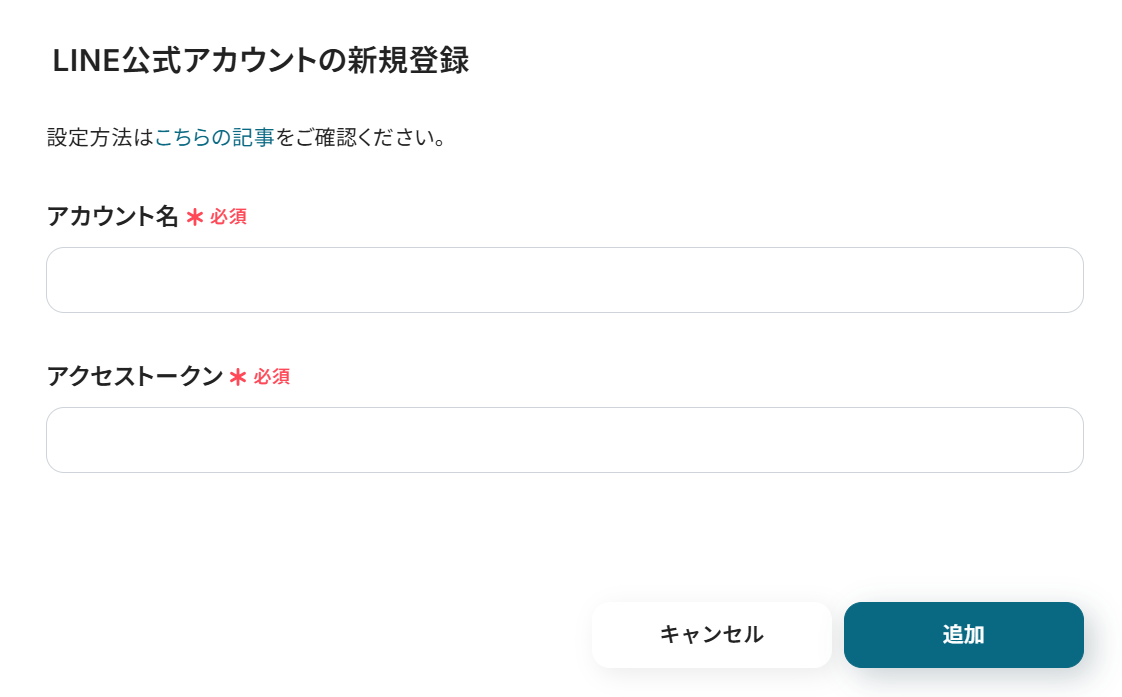
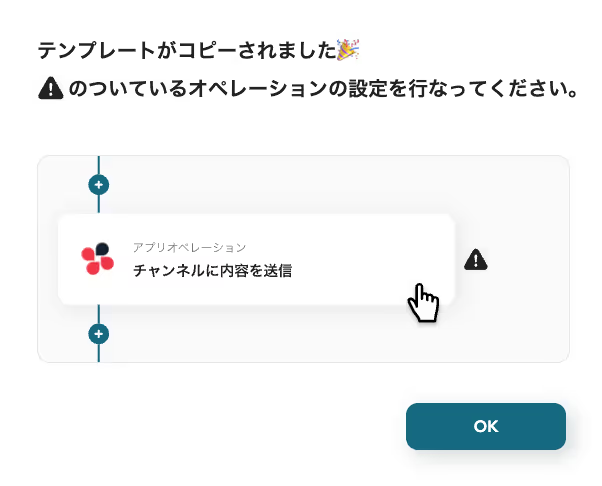
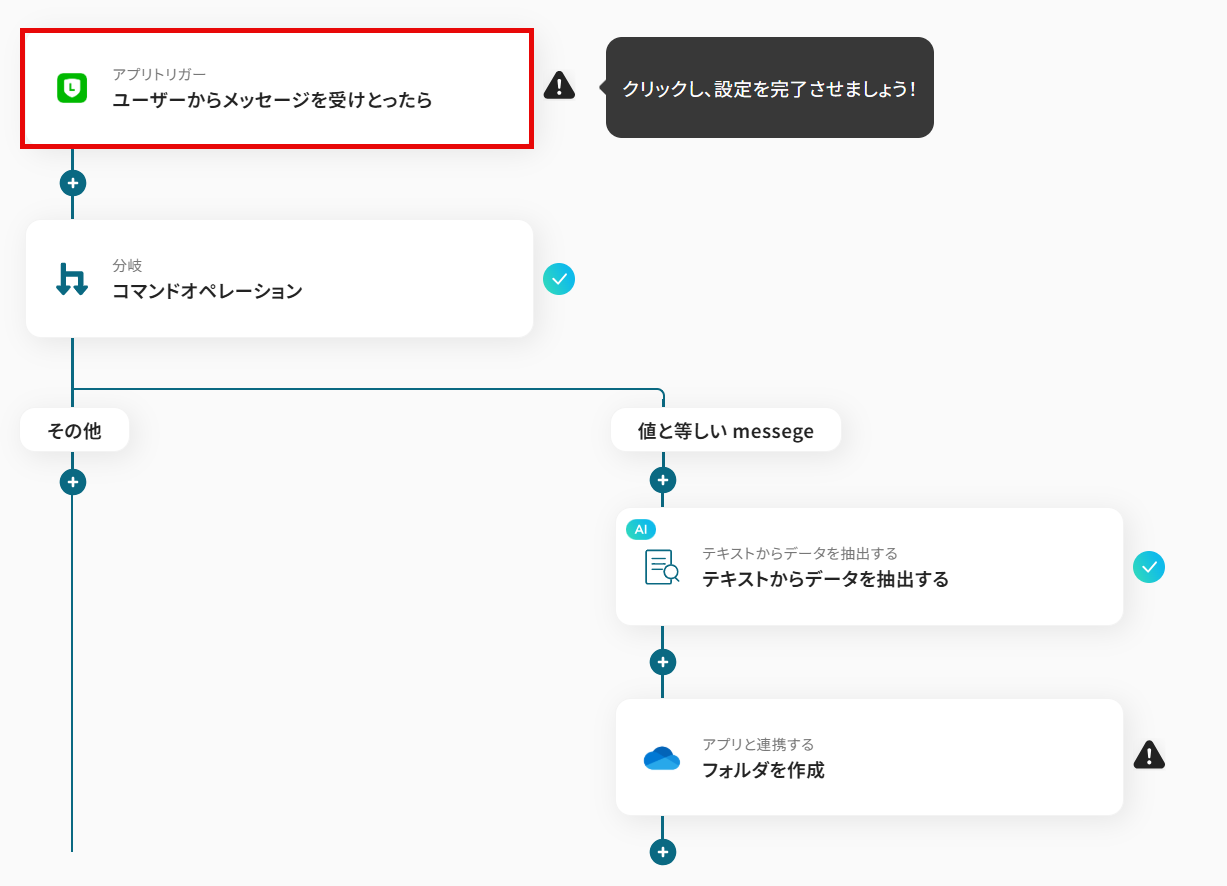
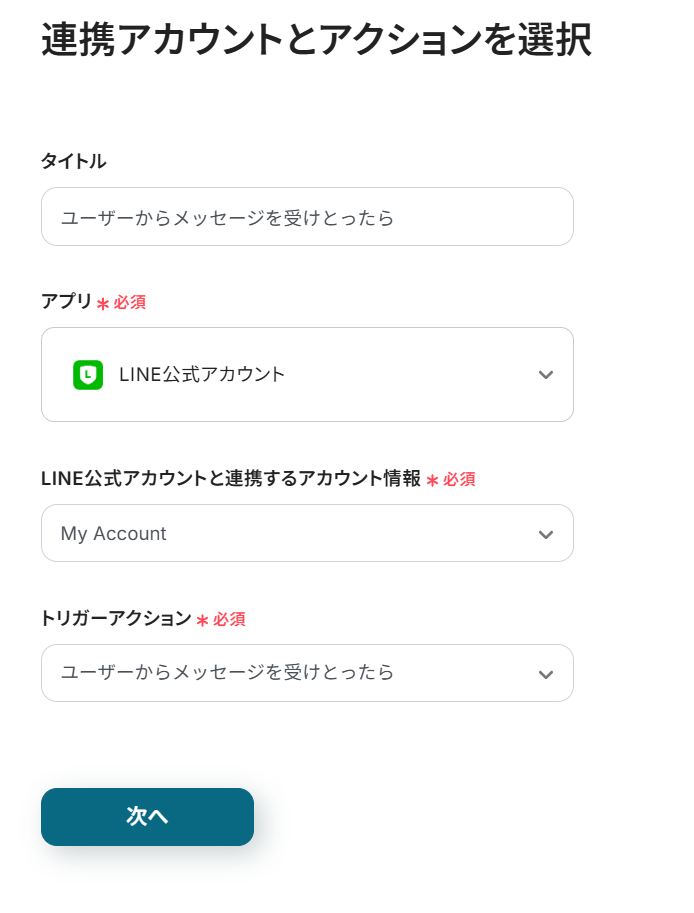
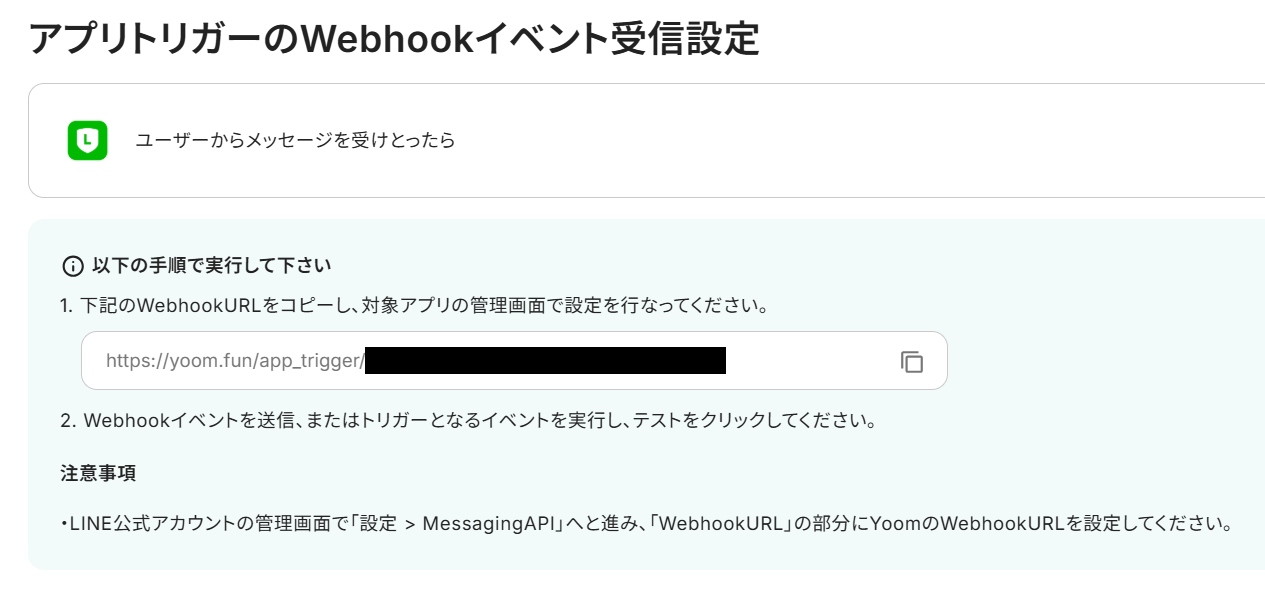
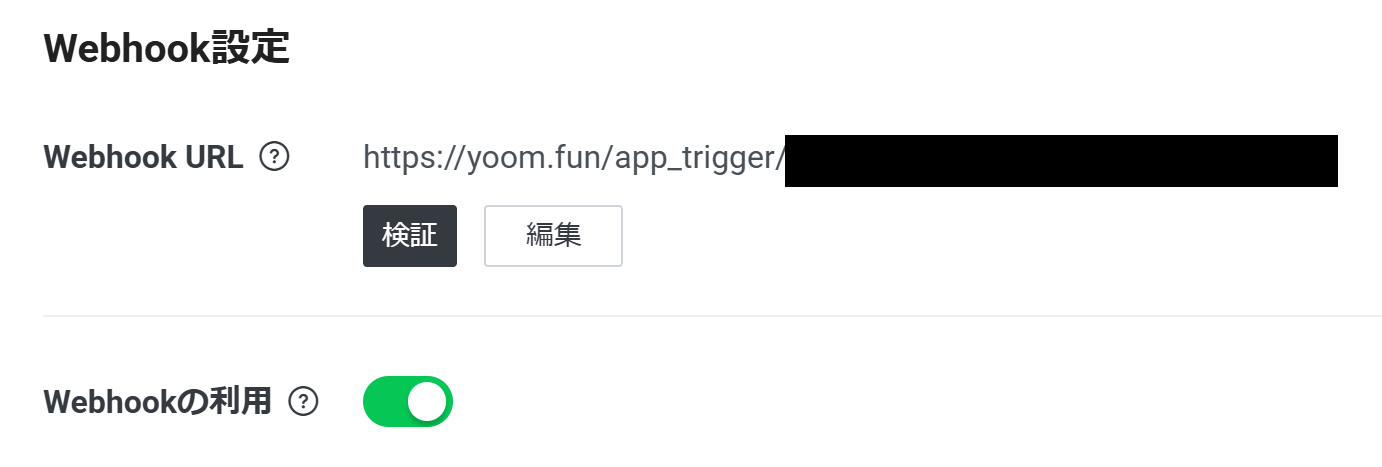

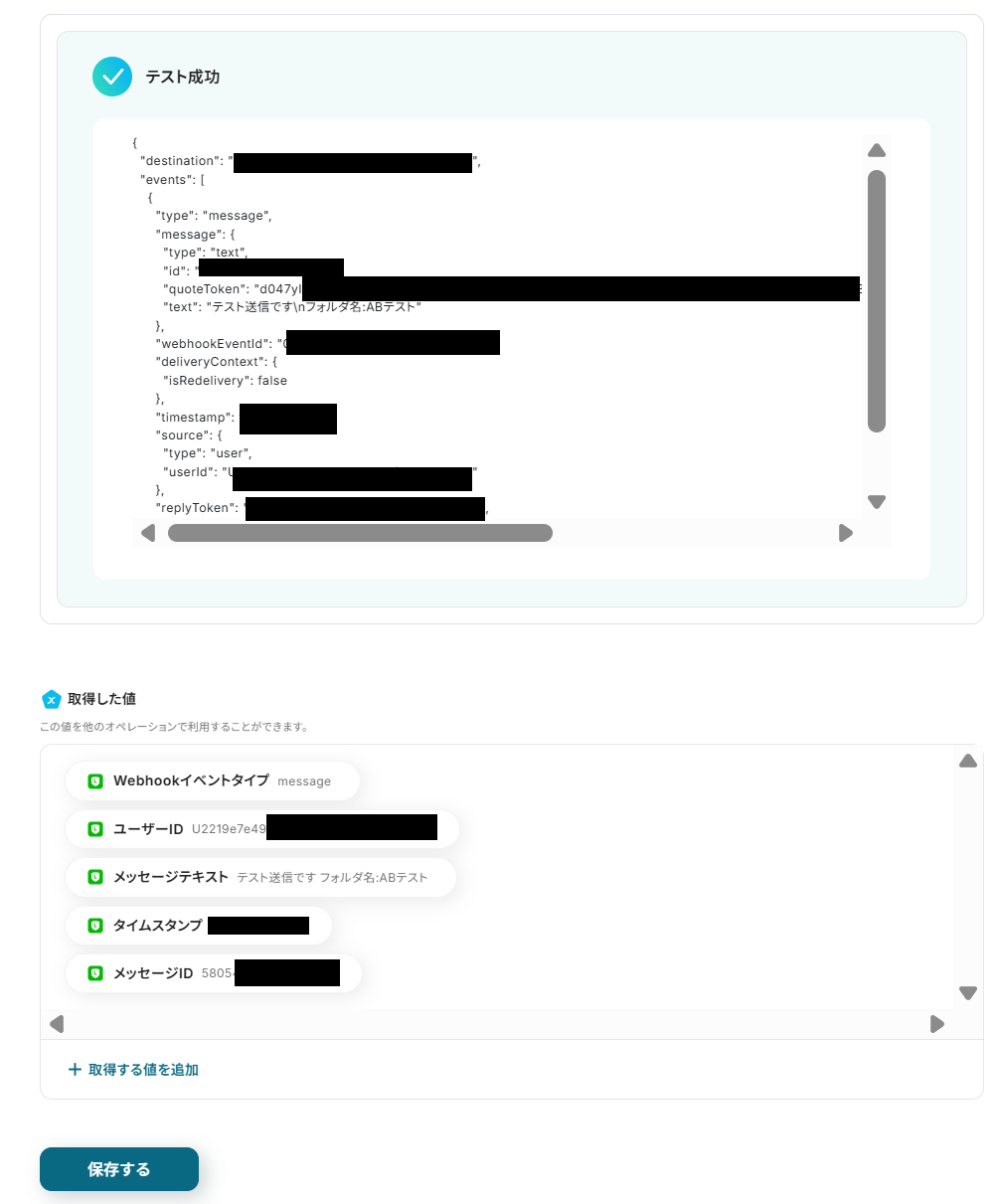
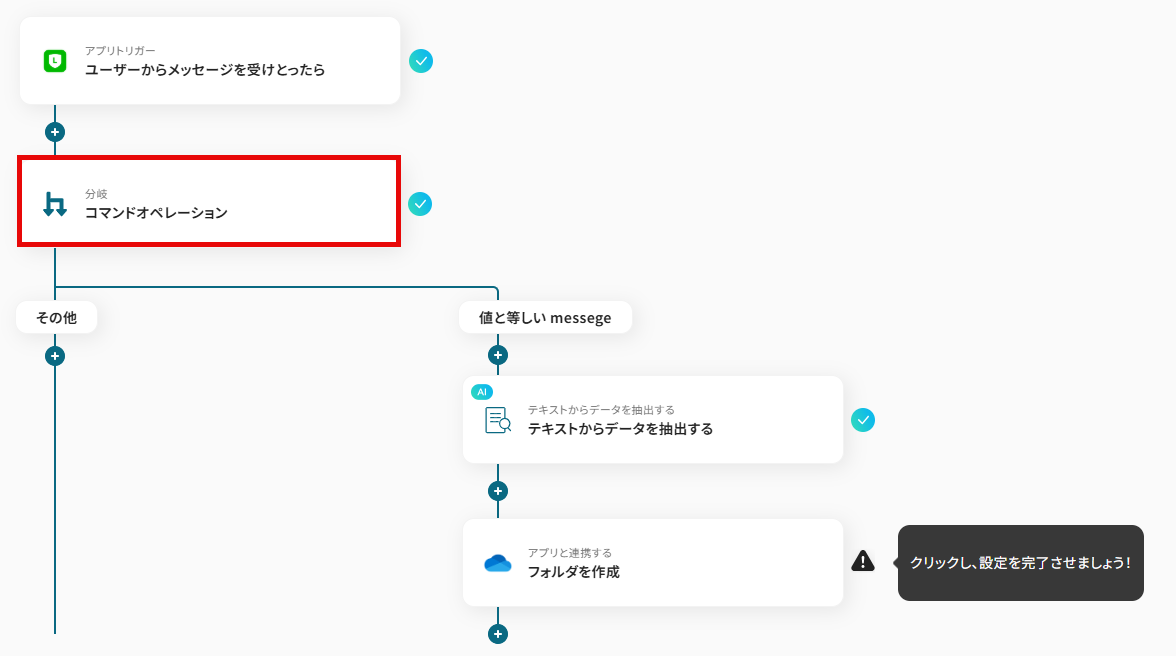
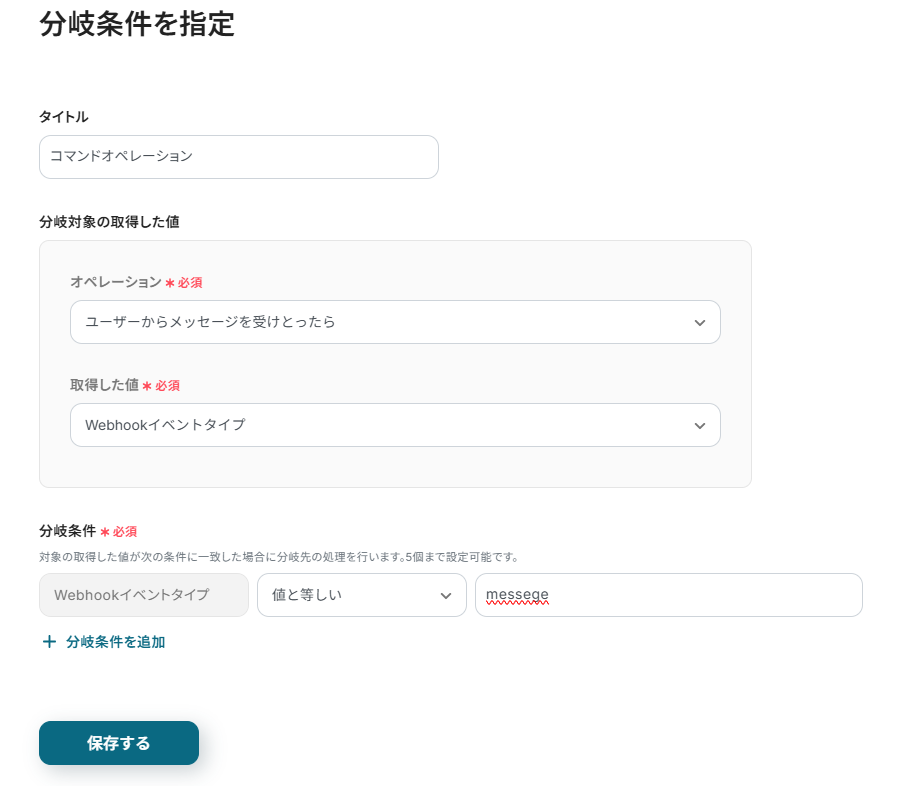


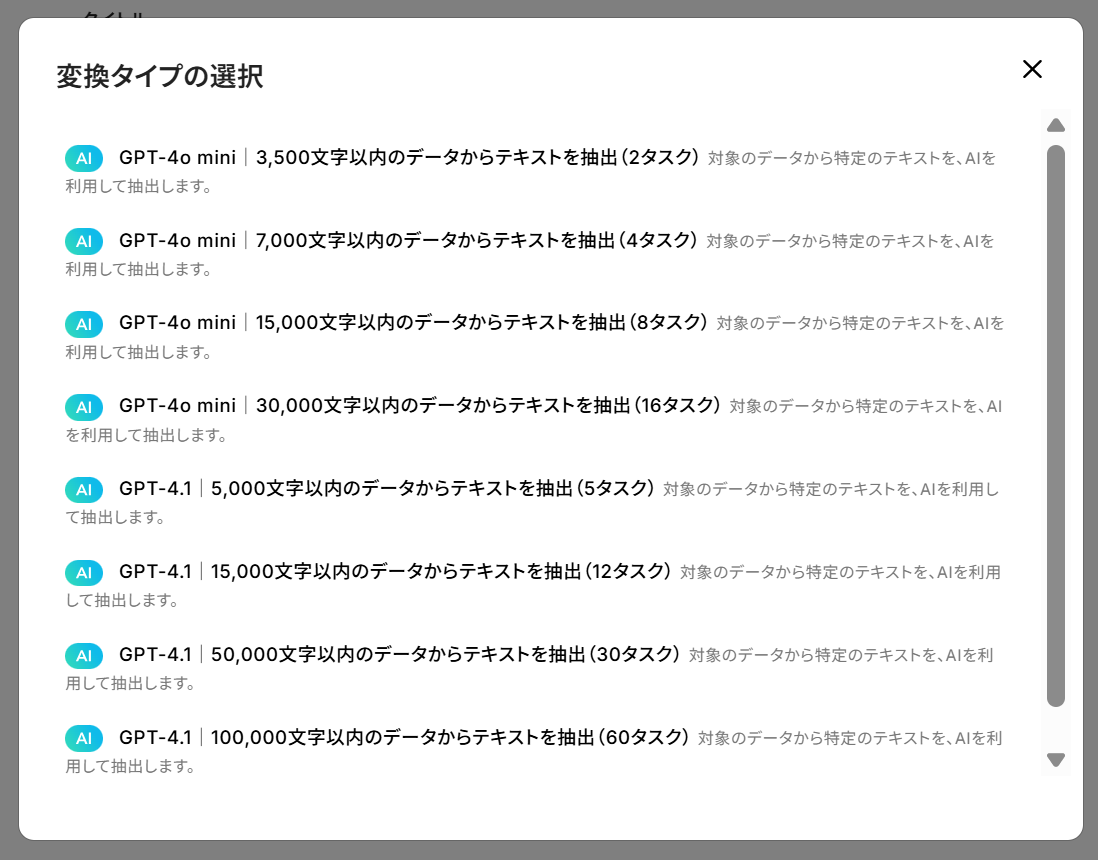
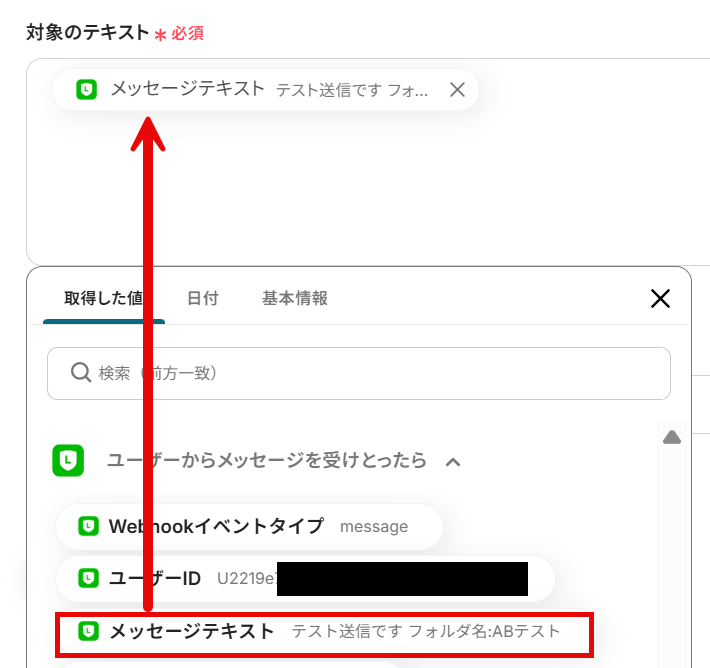

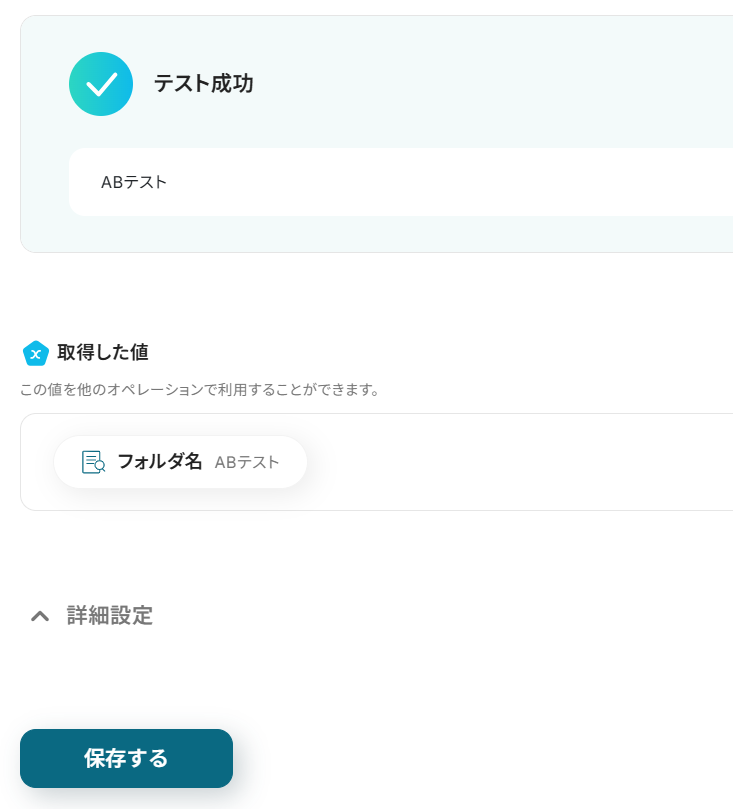
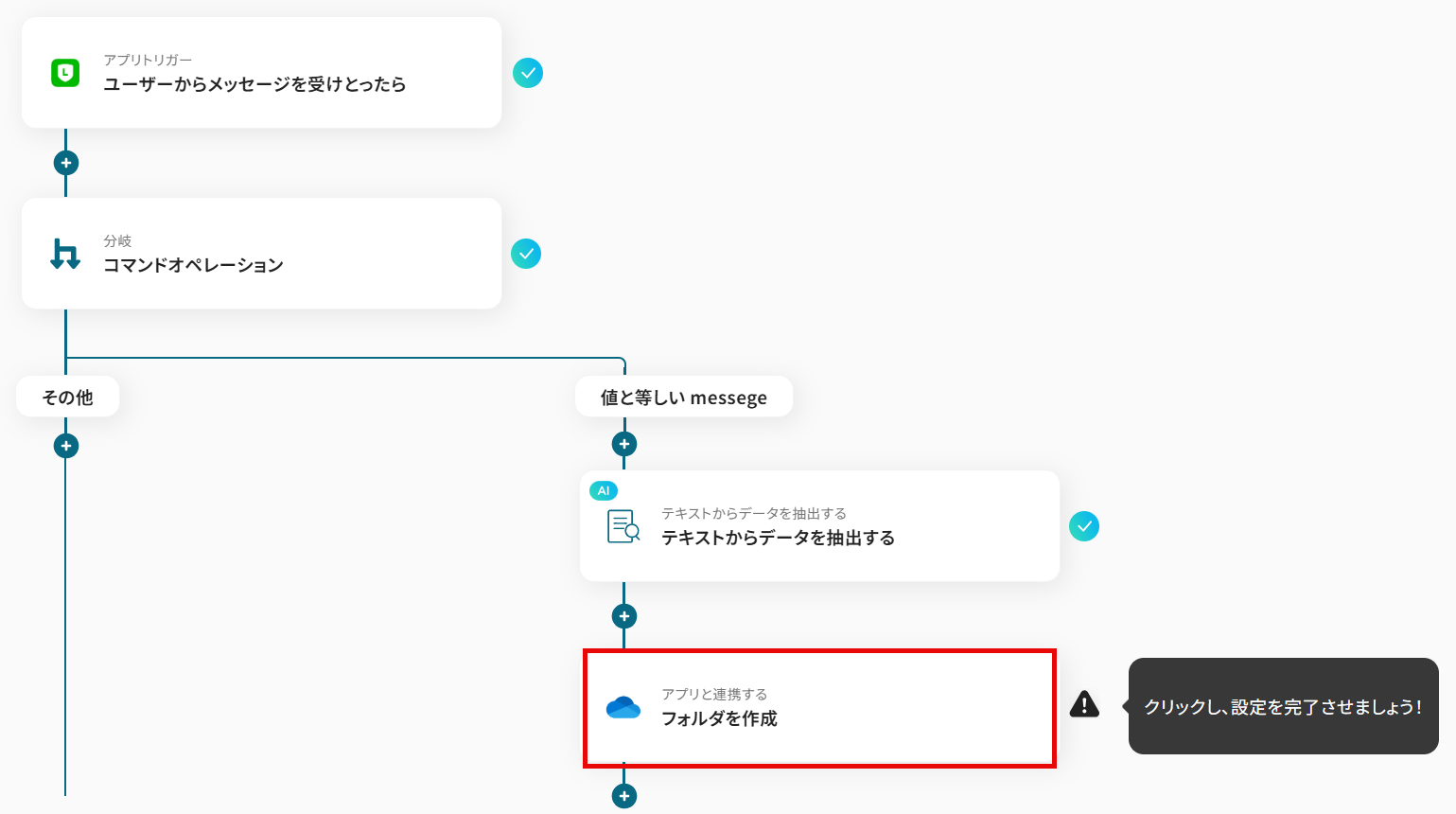
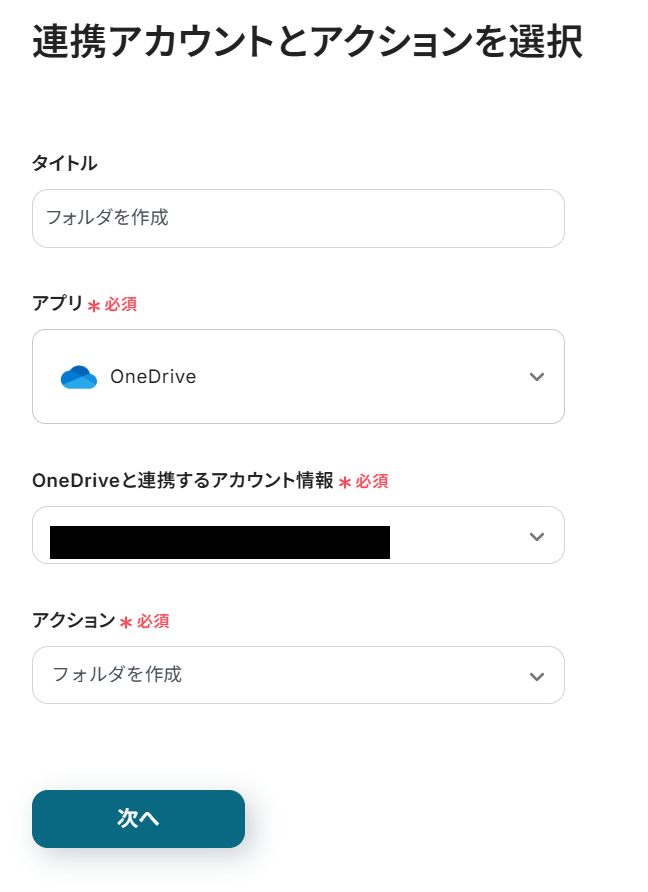

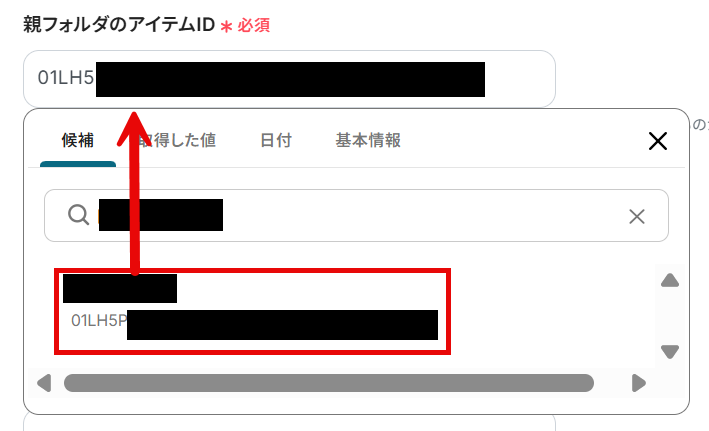

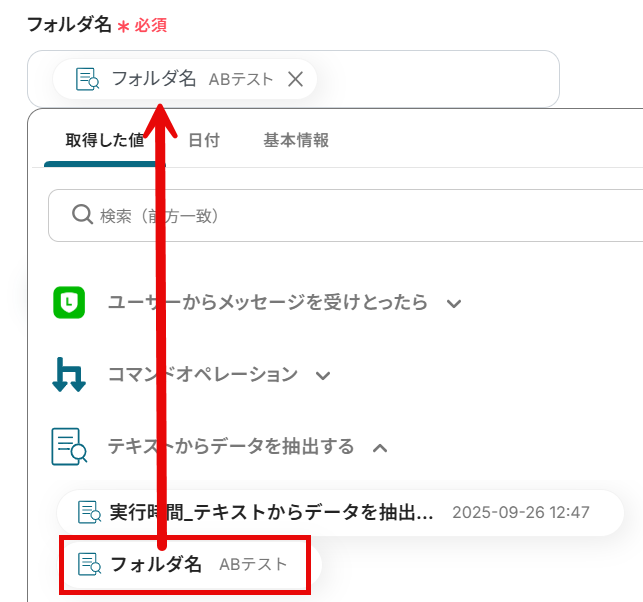
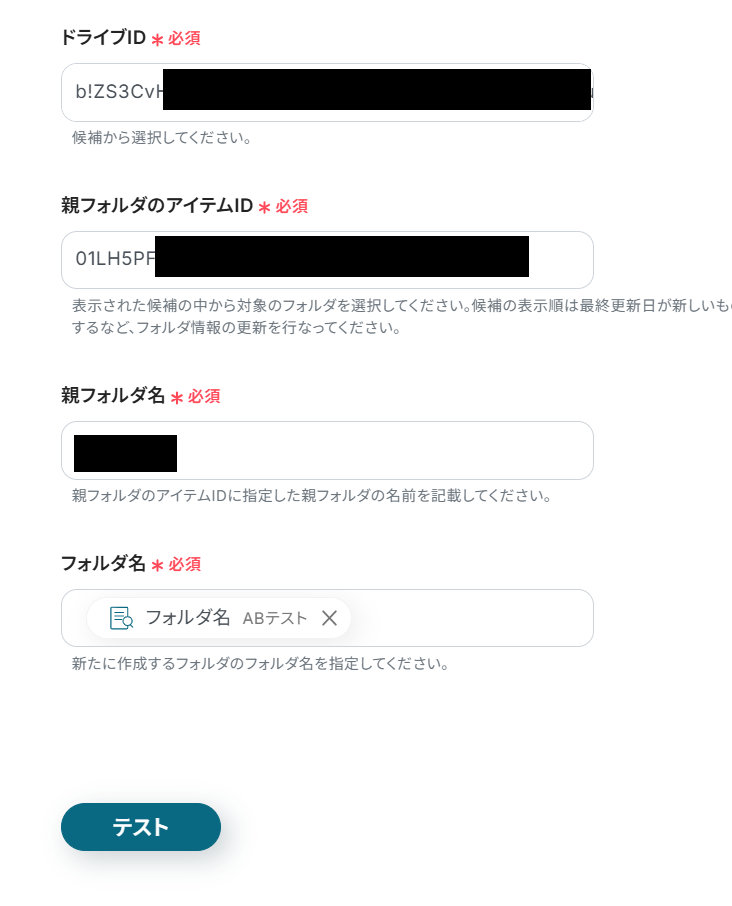
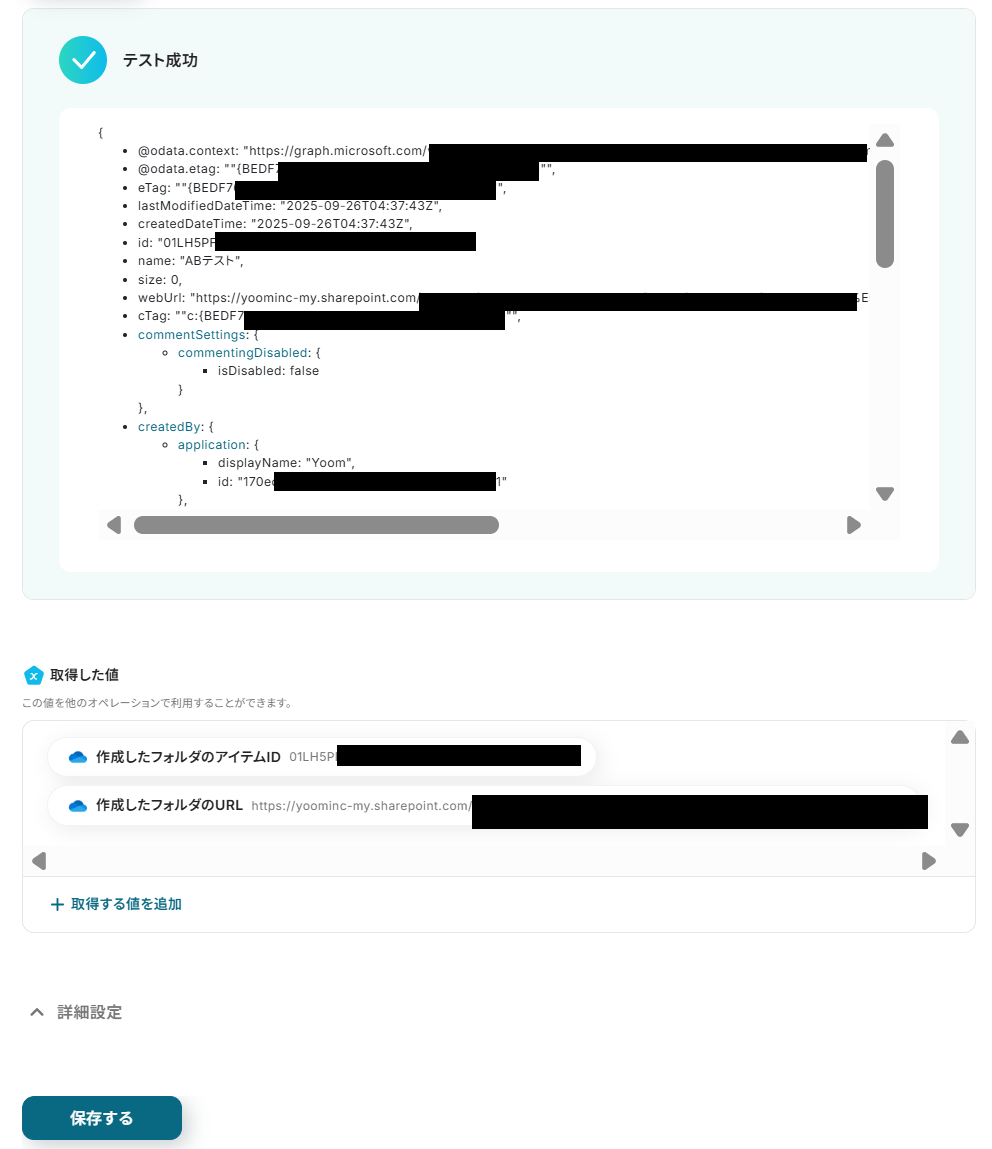
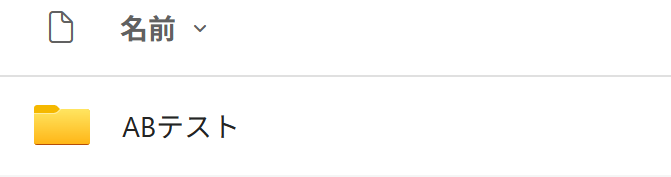
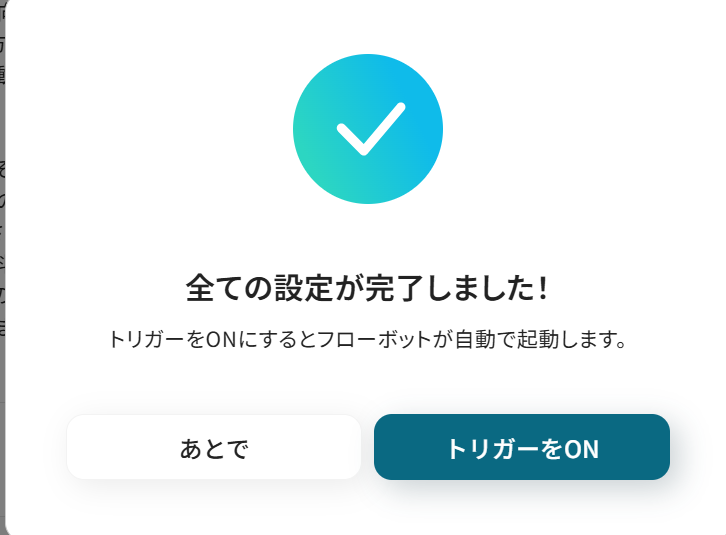
.jpg)